35 Yaygın Merchant Center Hatası + Nasıl Düzeltilir
Yayınlanan: 2022-09-0110.000'den fazla çevrimiçi mağaza için ürün feed'leriyle çalışma deneyimimize dayanarak, en yaygın Google Alışveriş feed hataları ve uyarıları arasında gezinmenize yardımcı olacak bir kılavuz hazırladık.
Temel ürün feed'i gereksinimleri
Feed sorunları nasıl belirlenir?
Google Merchant Center'daki hatalar, uyarılar ve bildirimler
Bir uzman feed danışmanlığı rezervasyonu yapın [ÜCRETSİZ]
35 Yaygın Google Merchant Center Feed Hatası:
Kullanılabilirlik hataları- Geçersiz değer [availability] /veya/ Gerekli öznitelik eksik: [availability]
- Web sitenizdeki belirsiz değer [availability]
- Otomatik öğe güncellemeleri etkin [stok durumu]
Gönderim ve vergi hataları
- Gönderim bilgisi eksik
- "Gönderim ağırlığı" özelliği eksik
- Özellik için çok az alt özellik: gönderim
- Eksik değer [vergi] /veya/ Özellik için çok az alt özellik: vergi
Benzersiz Ürün Tanımlayıcıları (GTIN / MPN / Marka) hataları
- Eksik tanımlayıcılar nedeniyle sınırlı performans [gtin, mpn, brand]
- Eksik değer [gtin] nedeniyle sınırlı performans
- Geçersiz değer [gtin]
- Belirsiz değer / desteklenmeyen değer / ayrılmış veya kısıtlanmış [gtin]
- Yanlış değer [tanımlayıcı var]
- Ürün tanımlayıcıları sağlandı, ancak 'identifier_exists' false olarak ayarlandı
Fiyat hataları
- Eksik veya yanlış gerekli özellik [fiyat]
- Eşleşmeyen [fiyat] (sayfa taraması)
- [fiyat] kategorisi için geçersiz değer
- Geçersiz fiyat biçimi [satış fiyatı]
- Otomatik öğe güncellemeleri etkin [fiyat]
Fiyatla ilgili tüm hatalar bu kılavuzda ele alınmıştır .
Açıklamayla ilgili hatalar
- Eksik değer [açıklama] /veya/ Metin çok kısa [açıklama]
- Öznitelikte kodlama sorunu: açıklama
Resimle ilgili hatalar
- Görselde promosyon yer paylaşımı [resim bağlantısı]
- Resim çok küçük /veya/ Düşük resim kalitesi [resim bağlantısı]
Google ürün kategorisini yanlış atadım
Eksik ek ürün verisi hataları [cinsiyet, renk, yaş grubu, beden]
Eksik veya geçersiz veri [koşul]
Aşırı büyük harf kullanımı [başlık]
Geçersiz veya eksik gerekli öznitelik: id
Bu hedef için CSS seçilmedi
Google Surfaces'ta geliştirilmiş listelemeler için uygun değil
Besleme işleme hataları
- Teklif kotası dolu, ürünler reddediliyor
ctted
- Öğe birden fazla feed aracılığıyla yüklendi (uyarı)
- İlk inceleme bekleniyor /veya/ Resim alınamadı (tarama bekleniyor)
- Yanlış besleme URL'si
Politika ihlali nedeniyle öğe onaylanmadı
Önerilen Ek Okumalar
Bir uzman feed danışmanlığı rezervasyonu yapın [ÜCRETSİZ]
Google Alışveriş Ürün Bilgileri Gereksinimleri:
Ürün verilerinizi Google ile uyumlu hale getirmenin ilk adımı, veri feed'i spesifikasyonunu izlemektir. Ardından, ürünlerinizin Google Merchant Center hesabındaki etkin durumunu korumak için verilerinizi her 30 günde bir güncellediğinizden emin olmanız gerekir.
Google Merchant Center'a bir ürün gönderirken , sattığınız ürün ne olursa olsun eklemeniz gereken birkaç zorunlu özellik vardır:
1. kimlik
Her ürünün kendi benzersiz kimliği olmalıdır.
Yaygın kimlik hataları: kimlik benzersiz değil
2. Başlık
Unutulmaması gereken en önemli şey, başlığınızın müşteriniz düşünülerek yazılması gerektiğidir . Hangi bilgiler onlar için en önemli? 150 karakterin altında tuttuğunuzdan emin olun.
Yaygın başlık hataları: Ürün başlıklarında büyük harf kullanımı
3. Açıklama
5000 karakterin altında tutun. Uygun bir açıklama, ürününüzü doğru bir şekilde tanımlar ve madde işaretleri gibi biçimlendirmeleri içerir.
Yaygın açıklama hataları: açıklama geçersiz karakterler içeriyor (kodlama sorunu) , eksik veya kısa açıklama
4. Bağlantı
Google Merchant Center'da doğruladığınız alan adını kullandığınızdan emin olun.
Yaygın bağlantı hataları: yanlış alan gönderildi (Shopify mağazaları)
5. Resim_bağlantısı
Görüntü, alışveriş yapanların ilk fark edeceği şeydir, iyi bir izlenim bıraktığınızdan emin olun. Şu biçimlerden birinde bir görüntüye bağlantı sağlayın: animasyonsuz GIF, JPEG, PNG, BMP veya TIFF.
Yaygın resim hataları: resimde promosyon yer paylaşımı, resim çok küçük
6. Kullanılabilirlik
Önceden tanımlanmış 3 değerden birini kullanın: stokta, stokta yok, ön sipariş.
Yaygın kullanılabilirlik hataları: yanlış değerler gönderildi, web sitesinde net olmayan değer
7. Fiyat
Fiyat bilgisi gönderirken her zaman akılda tutulması gereken üç şey:
- Ücretsiz öğeleri dahil etme
- Her zaman para birimini belirtin
- Feed'deki fiyatın web sitenizin fiyatıyla eşleştiğinden emin olun
Ürün kategorisine veya durumuna bağlı olarak Alışveriş Reklamları yayınlamak için ek özelliklerin gerekebileceğini belirtmek önemlidir. Örneğin, ürününüz kullanılıyorsa, feed'inizde "durum" özelliği gereklidir .
Diğer bir istisna, birçok ülkede renk, beden, cinsiyet ve yaş grubu gibi ek özellikleri zorunlu kılan Giyim kategorisidir .
Bu makalenin devamında bunlar ve diğer özellikler hakkında daha fazla bilgi.
Feed Sorunlarını Nasıl Tanımlarım
Feed sorunlarını belirlemek ve gidermek bazen oldukça zahmetli olabilir. Anahtar bilgileri nerede arayacağınızı öğrendikten sonra çok daha kolay hale gelir.
Ürün feed'imizle doğru yolda ilerlememize yardımcı olabilecek birkaç kaynağa göz atalım:
DataFeedWatch - Yayın İnceleme
Google Merchant Center hatalarını en başta önleyebilecekseniz neden düzeltmelisiniz?
Ürünleri göndermeden önce olası hatalar için Google Alışveriş özet akışınızı kontrol etmek isterseniz , bunu yapmanın bir yolu burada!
DataFeedWatch Feed Review , Kanal Eşleme Arayüzünüzde ayrı bir sekmedir. Kanal feed'i incelemesi isteyin ve Google Alışveriş'e göndermek üzere olduğunuz ürün verilerinin eksiksiz olup olmadığını doğrulayın . 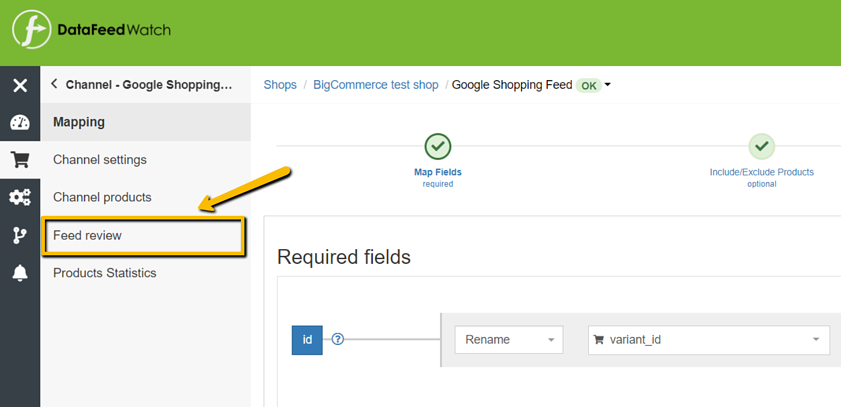
İnceleme, feed'inizi aşağıdakiler açısından kontrol edecektir :
- Eksik veriler : zorunlu veya isteğe bağlı alanlar değerlerle doldurulmuş mu?
- Benzersizlik doğrulayıcı : Benzersiz tanımlayıcılarınız, SKU, UPC'nin kopyaları var mı?
- GTIN doğrulayıcı : bu özellik, GTIN'lerinizin geçerli olup olmadığını kontrol eder
- Önceden tanımlanmış alanlar doğrulayıcı : bu özellik, önceden tanımlanmış değerlere sahip alanların doğru şekilde eşlenip eşlenmediğini kontrol eder
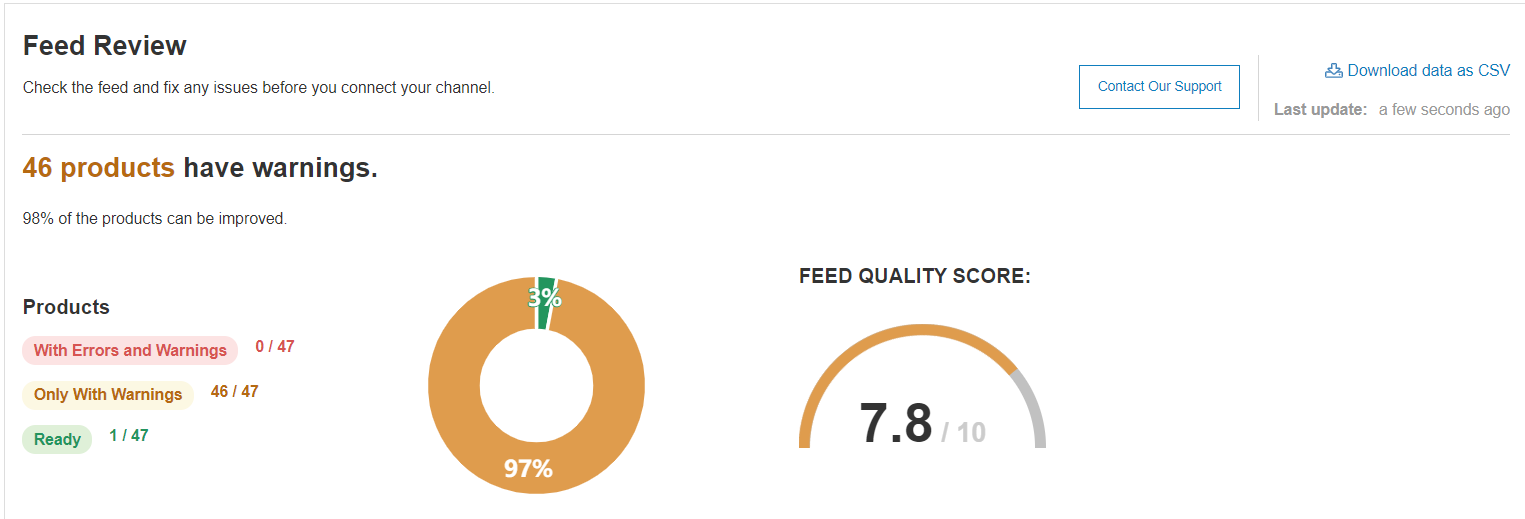
Her olası sorun için sağlanan etkilenen öğelerin bir listesi vardır. Buna bir özet ve indirilebilir bir rapor şeklinde erişilebilir.
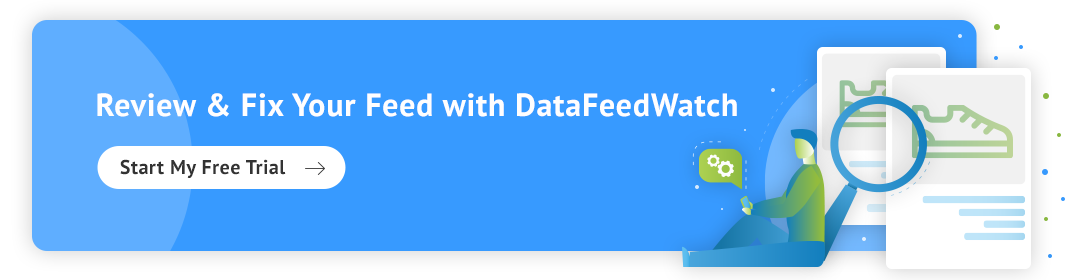
Google Merchant Center - Feed Yükleme
Feed'iniz yüklendikten sonra Google'ın yaptığı ilk şey, temel ürün verilerinin doğruluğunu kontrol etmektir. Sorunlar bulunursa, size hataları özetleyen kısa bir rapor sunarlar.
Bu doğrulamayı başarıyla geçen öğeler, inceleme sürecinin bir sonraki aşamasına girer. 2. aşama, ilk işleme sırasında tespit edilmeyen sorunları ortaya çıkarabilir.
Tam bir genel bakış için – Teşhis bölümüne bakın .
Google Merchant Center - Teşhis
" Teşhis" , Google Merchant Center'da yan gezinme çubuğundan erişilebilen ayrı bir bölümdür. Hesabınızda ve özet akışlarınızda ayrıntılı sorun raporlaması sunar.
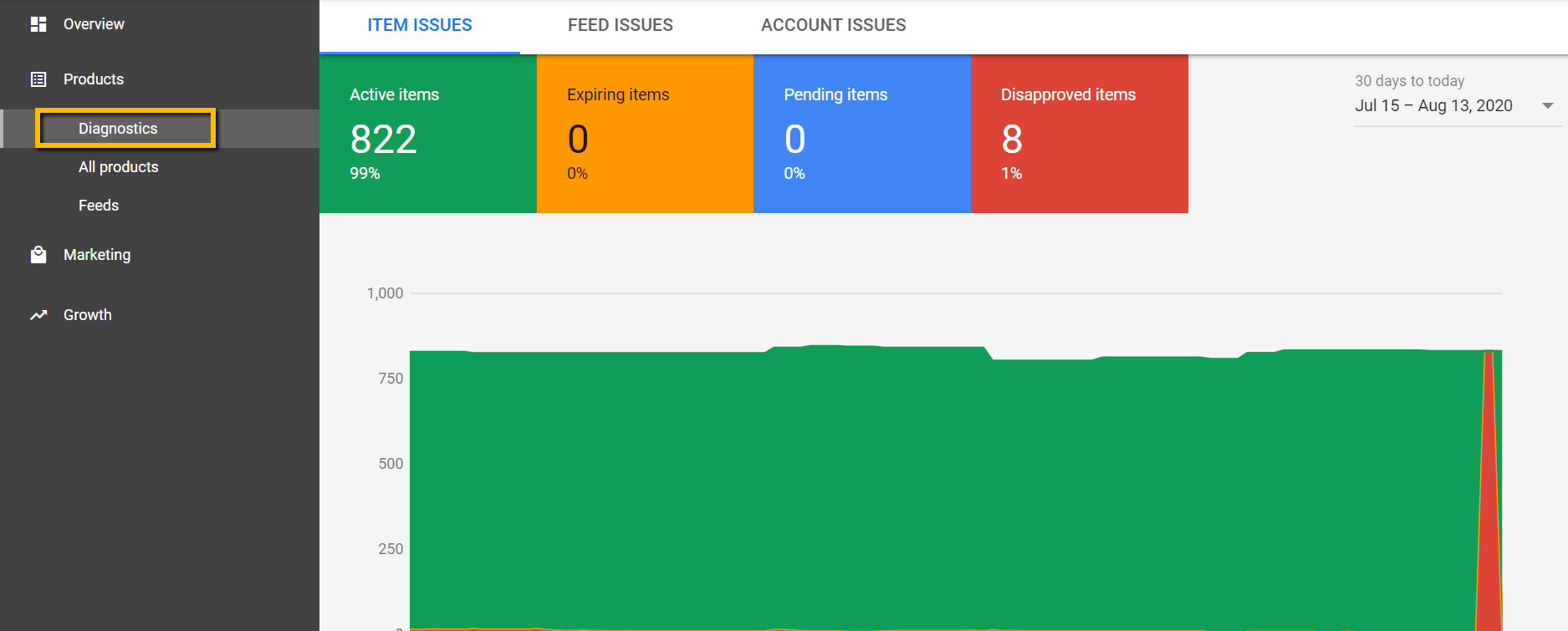
Teşhis araçları, ürünlerinizi Google Alışveriş'e uygun hale getirmek için ele alınması gereken tüm hataları, uyarıları ve bildirimleri gösterir. Etkilenen öğeler hakkında CSV olarak indirebileceğiniz tam bir raporla birlikte.
Hatalar, uyarılar ve bildirimler
Ürünlerinizi Google Merchant Center hesabına yüklerken farklı türde feed sorunlarıyla karşılaşabilirsiniz. Önem derecesine göre değişebilirler - bazı sorunlar Alışveriş Reklamlarınız (eski adıyla Ürün Listeleme Reklamları veya ÜLR'ler) için ölümcül olabilir, bazıları ise feed kalitesini iyileştirme fırsatını temsil edebilir. 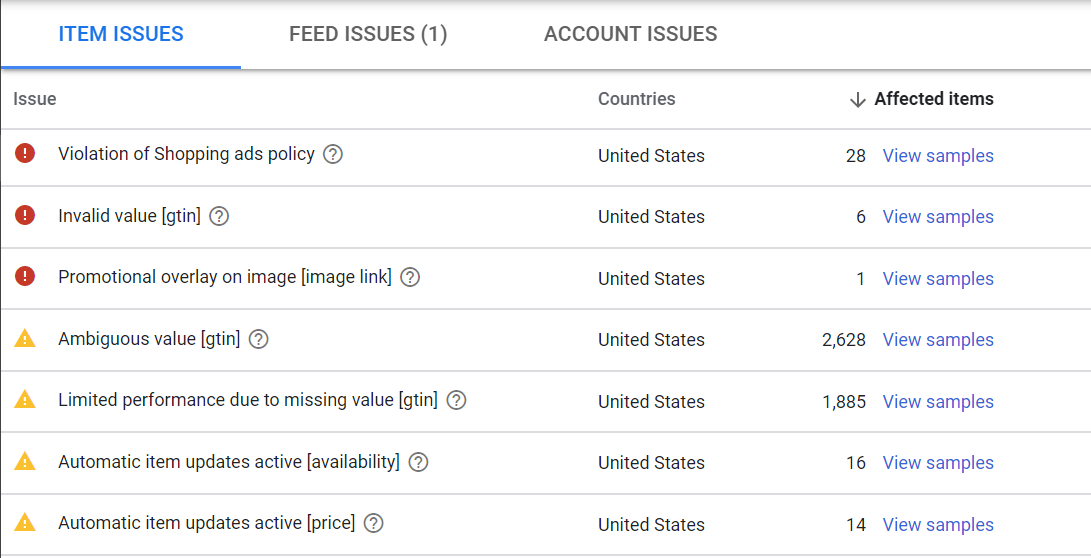
Sorunları öncelik sırasına koymanıza yardımcı olmak için - Google bunları 3 türe ayırdı:
⇒ HATALAR
Hatalar, kritik besleme sorunlarını gösterir . Ürün retlerine yol açarlar ve sonuç olarak, etkilenen öğelerin reklamlarını göstermenizi engellerler. Bazı durumlarda, hatalar hesabın askıya alınmasına neden olabilir ve pazarlama çalışmalarınızı daha uzun süre aksatabilir.
Sonuç olarak - hatalardan uzak dursanız iyi olur! Ve onları alırsanız, besleme sorunlarını düzeltmek için bunları öncelik listenizin en üstüne yerleştirdiğinizden emin olun.
⇒ UYARILAR
Uyarılar, hatalardan daha hafiftir ve genellikle Google'ın öğelerinizi reddetmesine neden olmaz.
Bu sorunlar, feed kalitesini olumsuz etkiler ve alışveriş kampanyanızdaki etkilenen öğelerin performansını düşürür .
Uyarılar uzun süre ele alınmadan kalırsa, bir noktada ürünün onaylanmamasına ve hatta hesabın askıya alınmasına neden olabilir.
⇒ BİLDİRİMLER
Bildirimleri yalnızca Google'dan gelen ipuçları olarak değerlendirebilirsiniz. Ürün feed'inizin hangi bölümlerinin daha iyi reklam performansı için ayarlamaları kullanabileceğini size bildirirler.
Bu tavsiyelere uymak zorunlu değildir, ancak doğrudan atın ağzından gelen bir öneriye neden 'hayır' denilir?
Artık her bir sorun türünün neyi gösterdiğine dair netliğe sahip olduğumuza göre, en yaygın Google Merchant Center sorunlarından bazılarının nasıl verimli bir şekilde çözüleceğine daha yakından bakalım.
Başa dön veya 
En Yaygın 35 Google Merchant Center Hatası
Google Merchant Center'daki stok durumu hataları
Müsaitlik durumu, yalnızca 3 değeri alabileceğiniz önceden tanımlanmış Google Alışveriş feed alanlarından biridir:
Stokta var | Stoklar tükendi | Ön sipariş |
'Mevcut' / 'mevcut değil' veya 'evet' / 'hayır' gibi değerler de dahil olmak üzere diğer her şey, öğenin onaylanmamasına neden olacaktır.
'Kullanılabilirlik' alanını doğru kullanmak neden önemlidir?
Kullanılabilirlik verilerinize gereken özeni göstermeniz için 2 önemli neden vardır:
- Reklam sınırlamaları : stok durumu hataları onaylanmamalara neden olabilir ve stok durumu uyarıları Merchant Center hesabınızın askıya alınmasına katkıda bulunabilir
- Kullanıcı deneyimi: Yanlış atanan stok durumu, alıcıların kafasını karıştırır ve onları web mağazanızı tekrar ziyaret etmekten caydırabilir
Geçersiz değer [availability] & Eksik gerekli özellik: [availability]
Google, kullanılabilirlik için önceden tanımlanmış değerleri kullanır. Bu hata, kabul edilen aralığın dışında bir değer gönderdiğiniz veya veri feed'inizde kullanılabilirlik özelliğini tamamen atladığınız anlamına gelir.
Birkaç alışveriş sepeti, Google yönergeleriyle uyumlu olmayan değerler içeren stok durumu alanları oluşturur. Örneğin, bazı platformlar ürünleri 'kullanılabilir' alanında 'doğru' veya 'yanlış' olarak etiketliyor olabilir.
Adım adım çözüm
Alışveriş feed'inizde atanan 3 stok durumu seçeneğinden birine sahip olduğunuzdan emin olun: stokta, stokta yok veya ön sipariş . Küçük bir değişiklikle mağazanızdan stok durumu alanını kullanmaya devam edebilirsiniz.
Yöntem 1
DataFeedWatch özet akışınızda , "availability" özelliği için "Değerleri Düzenle"ye gidin ve değerlerin üzerine yazın.
Örnek bir kuralın nasıl görünebileceği aşağıda açıklanmıştır:
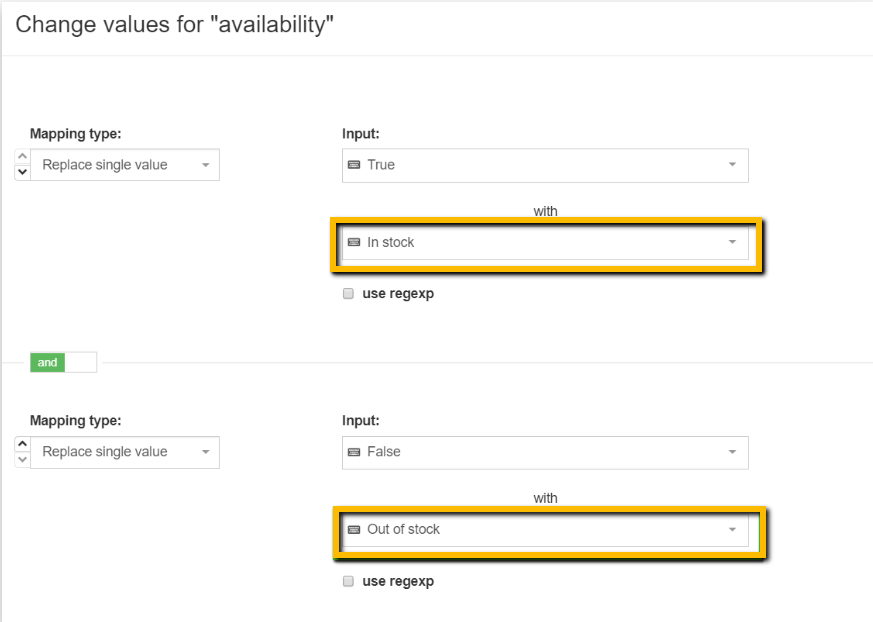
İpucu : Hataya neden olan orijinal olarak hangi değerlerin gönderildiğinden emin değilseniz:
veya
|
Yöntem 2
Kullanılabilirliği belirtmek için 'miktar' giriş alanını kullanın ve koşullu ifadeler oluşturun.
Aşağıdaki bir örnek:
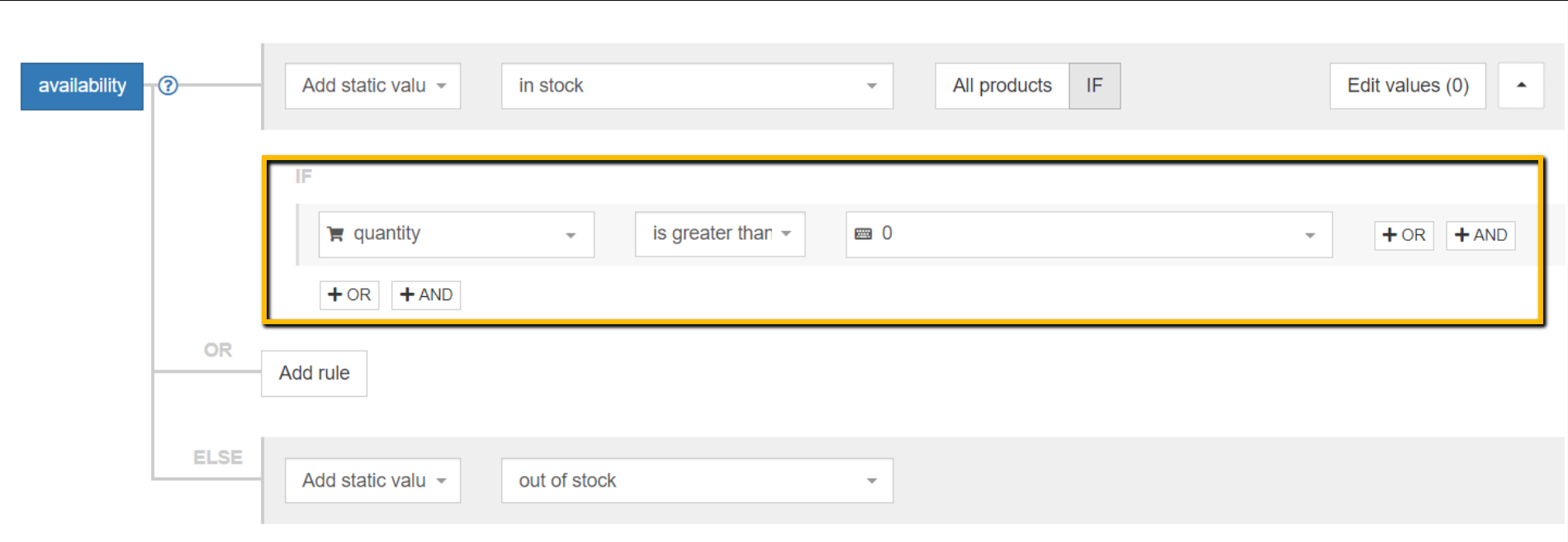
Başa dön veya Bir uzman besleme danışmanlığı rezervasyonu yapın [ÜCRETSİZ]
Web sitenizdeki belirsiz değer [availability]
Belirsiz kullanılabilirlik sorunu genellikle, kullanılabilirliğin açılış sayfalarınızda görünmediği veya yapılandırılmış şema işaretlemenizin düzeltilmesi gerektiği anlamına gelir.
Adım adım çözüm
Aşama 1
Kullanılabilirliğin web sitenizin açılış sayfanızda göründüğünü VE yapılandırılmış veri işaretlemenize dahil edildiğini doğrulayın.
Şema işaretlemenizin doğru verileri içerip içermediğini doğrulamak için Google'dan yapılandırılmış bir veri test aracı veya Zengin Sonuçlar Testi kullanabilirsiniz.
Adım 2
Çekinizin sonuçlarına bağlı olarak:
- Şema işaretlemesi veya açılış sayfanızda kullanılabilirlik bilgisi eksikse , bunu web sitesi geliştiricinizin veya SEO sorumlunuzun eklemesini sağlamalısınız.
- Her ikisinin de doğru olduğunu doğruladıysanız , suç Google'ın hatası olabilir. Google'ın destek ekibi aracılığıyla bu hata silinmeli ve ürünler onaylanmalıdır.
Otomatik öğe güncellemeleri etkin [stok durumu]
Bu uyarı, feed ile çevrimiçi mağaza verileriniz arasındaki tutarsızlık nedeniyle ürününüzün stok durumu verilerinin Google tarafından güncellendiği anlamına gelir. Yalnızca Merchant Center hesabınızda otomatik öğe güncellemeleri etkinleştirildiyse mümkündür:
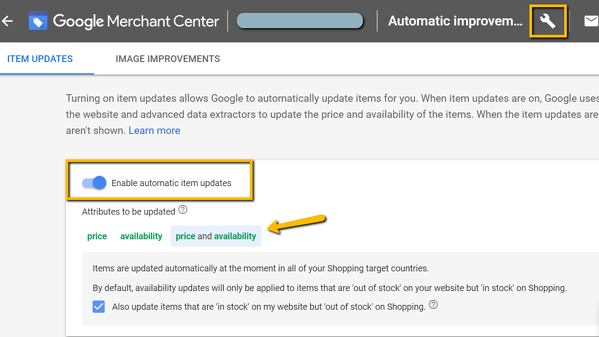
İyi haber şu ki: ürünlerinizin stok durumu düzeltildi, bu da etkilenen ürünlerin reklamını yapmaya devam etmenize olanak tanıyor.
Kötü haber şu ki: Bu uyarılar devam ederse, ürünlerin onaylanmamasına ve hatta bir noktada hesabın askıya alınmasına neden olabilir.
Uzun vadeli bir çözüm uygulamak için , özet akışı güncelleme sıklığınız mağazanızın dinamik cirosu ile eşleşmeyebilecek temel sorunu tanımak önemlidir.
İSTİSNA : Bazı durumlarda, "Otomatik öğe güncellemeleri etkin [stok durumu]" uyarısı , hatalı stok durumu mikro verilerinden kaynaklanabilir . Bu senaryoda, veri feed'iniz doğru değerleri içerir, ancak web sitenizdeki yapılandırılmış veri işaretlemesi yanlış değerleri içerir. Bu durumda, yapılandırılmış veri işaretlemenizi düzeltmeniz gerekir. Mikro verileri düzeltene kadar değerlerin üzerine yazmasını durdurmak için Google otomatik güncellemelerini geçici olarak devre dışı bırakabilirsiniz. |
Adım adım çözüm
Bu uyarıyı çözmek için veri feed'inizin her zaman müsaitlik durumu bilgisi içerdiğinden emin olmanız gerekir.
Yöntem 1
Mağaza envanteriniz sık sık değişiyorsa, Envanter Güncelleme Akışından yararlanmanız önerilir.
Ayrıca Google tarafından 1 otomatik günlük getirme verilen ana ürün beslemesini tamamlayacak ek bir günlük veri getirme (veya FTP yöntemini kullanıyorsanız birkaç tane) eklemenize olanak tanır.
Bu ek feed'i DataFeedWatch'a eklemek için mevcut kanallar listesinden seçmeniz yeterlidir (Google Alışveriş - çevrimiçi ürün envanteri güncellemesi). Hazır olduğunda, Merchant Center hesabınızda feed URL'sini sağlayın ve günlük güncelleme planını ayarlayın.
Önemli: Mağazanız ve feed arasındaki veri senkronizasyonunun sıklığını artırmayı unutmayın! Sonuçta, Merchant Center'a günde birkaç kez eski verileri getirmek sorunu çözmeyecektir. Güncellenmiş verileri taşımak için feed'e ihtiyacınız var. Bunu yapmak için DataFeedWatch arayüzünüzde 'Mağazayı Düzenle'ye gidin.
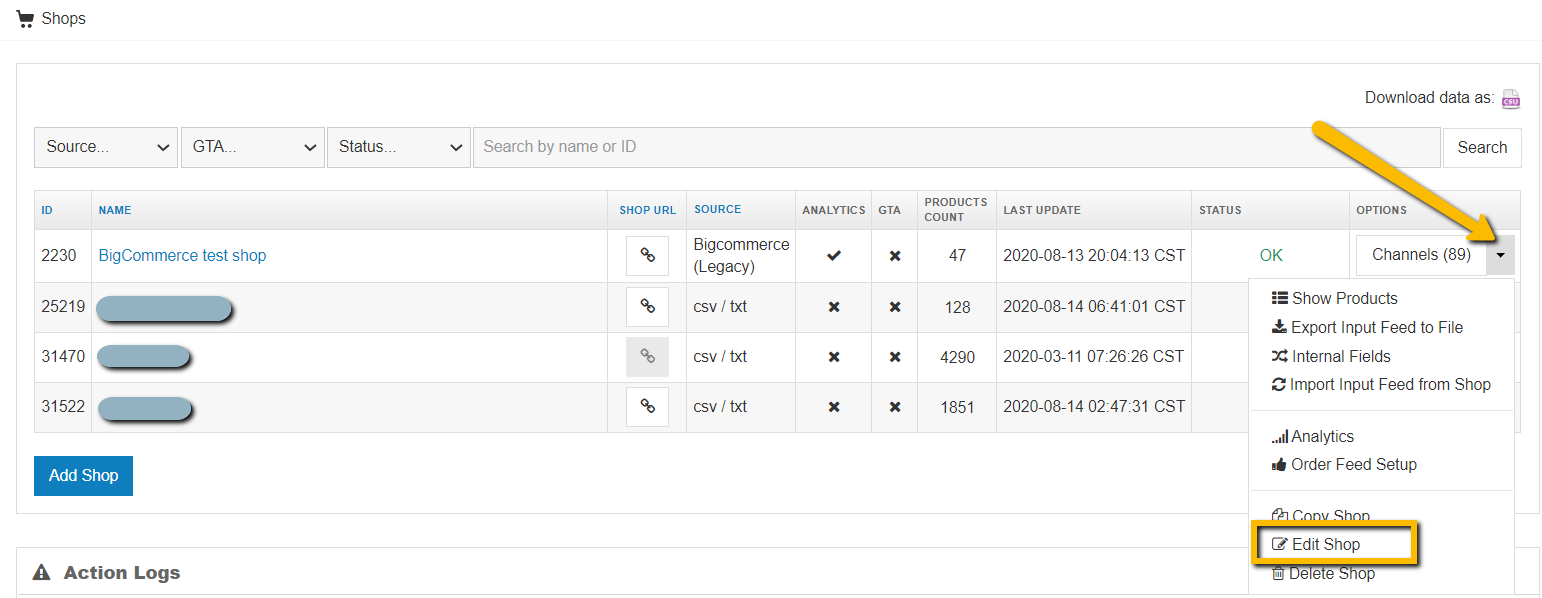
Yöntem 2
Envanter Güncelleme Akışını kullanmak yerine FTP/SFTP akışı yüklemelerine de geçebilirsiniz.
Bu şekilde, ana ürün feed'iniz , yeni bilgilerle her güncellendiğinde otomatik olarak Google Merchant Center'a gönderilir.
Feed'inizi FTP veya SFTP yoluyla göndermeden önce bir FTP veya SFTP hesabı oluşturmanız gerekir.
Ürün verilerinizi sağlamak için feed gönderimi için Content API'yi kullanarak (Google Merchant Center ile doğrudan API bağlantısı gerektirir) aynı avantajı elde edebilirsiniz.
Not: Tıpkı önceki örnekte olduğu gibi, mağaza güncelleme sıklığınızın Google Merchant Center'daki feed'inizin güncellemeleriyle uyumlu olduğundan emin olun.
Google Merchant Center'da Gönderim ve Vergi hataları
Gönderim ve vergi akışı sorunları genellikle yetersiz veri sağlanmasından kaynaklanır.
Gönderim ve vergi bilgilerini ana ürün feed'i aracılığıyla gönderebilseniz de, reklamverenler bunu genellikle doğrudan Google Merchant Center'da ayarlar . Bu şekilde kurulum, hesap genelinde uygulanır.
Eksik değer [nakliye]
Gönderim ücretlerinizi Google'a vermediyseniz eksik gönderim hatası oluşur. Konum veya sektör ne olursa olsun, tüm Satıcılar için gerekli bir özelliktir. Ücretsiz kargo sunuyorsanız da geçerlidir. Bunu düzeltmek için nakliye ücretini ve ülkeyi belirtmeniz gerekir.
Adım adım çözüm
Yöntem 1
Veri akışı aracılığıyla
Gönderi bilgilerini DataFeedWatch'ta hızlı bir şekilde beslemenize ekleyebilirsiniz - 'Yayın Düzenle'ye gidin ve 'Gönderim' bölümüne ilerleyin. Ardından, konumu ve maliyeti belirtin.
- Sabit bir nakliye ücreti ile basit bir "statik değer ekle" kuralı kullanabilirsiniz:
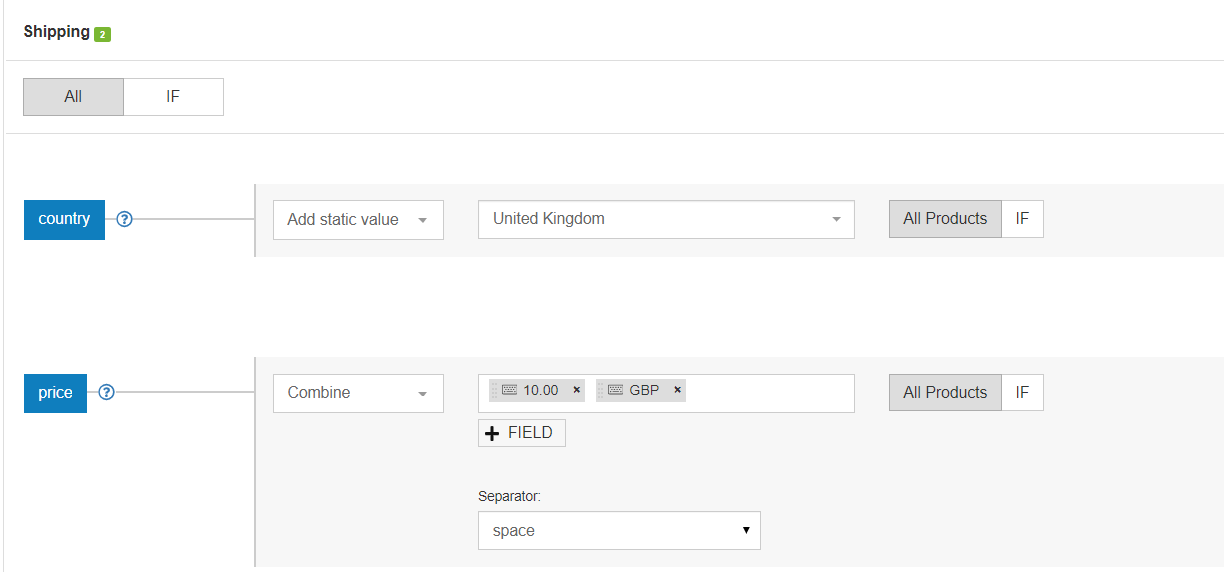
Ücretsiz gönderim sunuyorsanız, ' ücretsiz ' değil, 0,00 girdiğinizden emin olun.
- Gönderim fiyatınız, örneğin ürün ağırlığı gibi diğer faktörlere bağlı olarak değişiyorsa (ve gönderim fiyatınızı siz belirlersiniz), kural şöyle görünebilir:
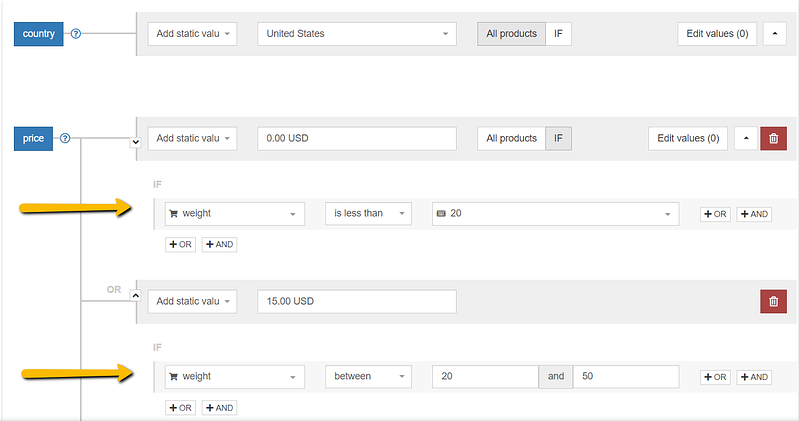
Yöntem 2
Doğrudan Google Merchant Center (GMC) hesabında
Bu şekilde, gönderim ayarlarını global olarak - hesabınız altında tutulan tüm feed'lere uygulayabilirsiniz . Ayrıca, gönderim ücretleriniz dinamikse ve kargo şirketi tarafından hesaplanıyorsa, gönderim ayrıntılarınızı sağlamak için bu yöntemi kullanmanız gerekir.
Araçlar simgesi > Gönderim ve iadeler > + işaretine tıklayın > Gerekli alanları doldurun.
Burada , bu işlemle ilgili Google'dan daha fazla talimat bulabilirsiniz.
| İpucu : Gönderim ücretleriniz paket ağırlığına göre hesaplanıyorsa, veri feed'inize ek bir 'shipping_weight' alanı eklemeniz gerekir. Aşağıda bununla ilgili daha fazla bilgi edinin. |
"Gönderim ağırlığı" özelliği eksik
Sorun, Satıcı hesabında Eksik kargo ağırlığı veya hatta Eksik kargo bilgisi olarak görünebilir. Bu, genellikle feed'inizi yenisiyle değiştirdikten sonra ortaya çıkar. Neden? Niye?
Google Merchant Center gönderim kurallarınız muhtemelen ürün ağırlığına göre ayarlanmıştır ve yeni feed'iniz "shipping_weight" özelliğini içermiyor.
Adım adım çözüm
Feed'i Düzenle bölümündeki ek alanlara gidin ve 'shipping_weight' alanını seçin.
Mağaza verilerinizden uygun bir alanla eşleyin. Ölçü birimini (g, lbs, kg) eklemeyi unutmayın!
Feed'inizi Google Merchant Center'da yeniden getirin ve sorun düzeltildi.
| İpucu : Shopify kullanıyorsanız aradığınız şey "gram" alanıdır. |

Başa dön veya Bir uzman besleme danışmanlığı rezervasyonu yapın [ÜCRETSİZ]
Özellik için çok az alt özellik: gönderim
Bu hata, gönderim için gerekli özelliklerin ikisini de belirtmediyseniz oluşur: fiyat ve ülke.
Adım adım çözüm
Gerekli tüm verileri ekleyin. Bunu, veri feed'i aracılığıyla veya Merchant Center kargo sekmesine gidip oradaki kargo ayrıntılarını tamamlayarak yapabilirsiniz:
Araçlar simgesi > Gönderi ve iadeler > Düzenlemek için gönderi hizmeti adına tıklayın
İkincisini seçmek, size gönderim ayarlarınızı hesap genelinde uygulama avantajı sağlar.
Google Merchant Center'da gönderimi ayarlama hakkında daha fazla bilgiyi burada bulabilirsiniz.
Eksik değer [vergi] /veya/ Özellik için çok az alt özellik: vergi
Vergi bilgileri yalnızca hedeflenen ülke ABD ise gereklidir ve buna izin verilir. Bu hatayı görüyorsanız, verilerinizi gönderirken vergi bilgilerini atladınız demektir. Veya gerekli vergi değerlerinin tümü belirtilmemiştir.
Adım adım çözüm
Feed'iniz veya Google Merchant Center'daki Vergi sekmesi aracılığıyla vergi oranları ekleyin.
Merchant Center'da:
Araçlar ve ayarlar menüsü > Satış vergisi'ni seçin > Vergi Ayarları sekmesine tıklayın > Buna göre vergi bilgilerini ekleyin
Yayında:
'Feed'i düzenle'ye gidin ve eşleme arayüzünde Nakliye ve Vergi bölümüne gidin. Ardından uygun oranları girin.
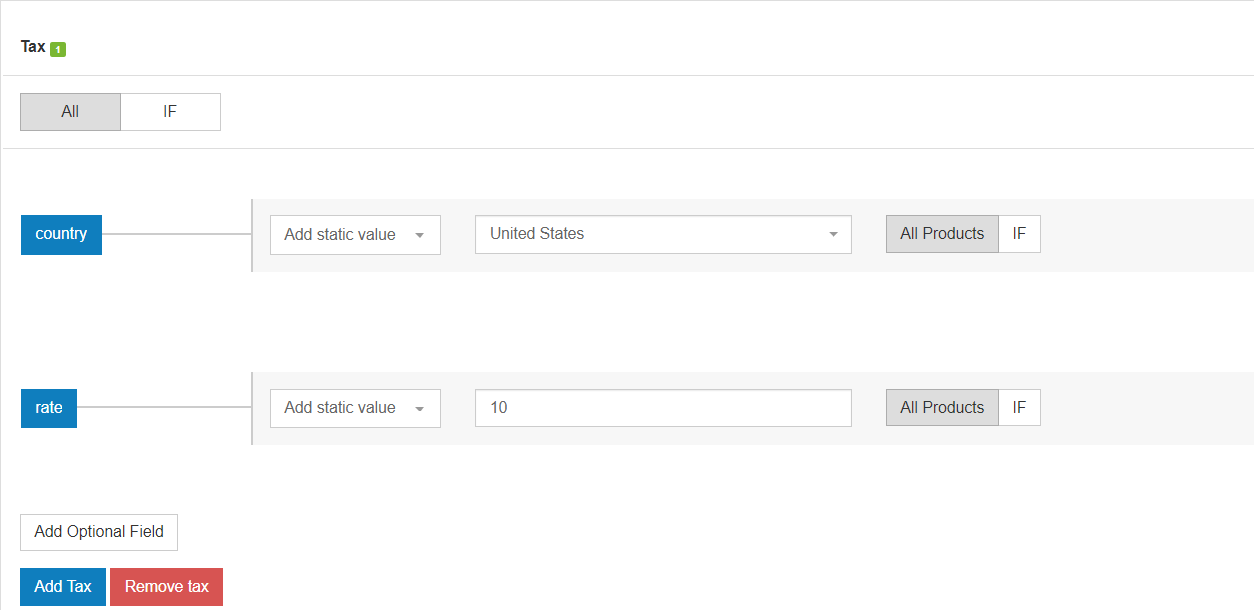
Vergi bilgilerini doğrudan Merchant Center hesabında ayarlamanızı öneririz - bu şekilde hesap genelinde uygulanır.
Benzersiz Ürün Tanımlayıcıları (GTIN / MPN / Marka) hataları
Google, ürünlerinizi daha iyi anlamak ve sınıflandırmak için UPI'leri ( Benzersiz Ürün Tanımlayıcıları ), özellikle GTIN'yi kullanır. Doğru ve eksiksiz tanımlayıcılar sağlarsanız, bunun sizin için ne anlama geldiğini yakınlaştıralım:
- Daha alakalı aramalar için gösterilen Alışveriş Reklamları (bu, artan Dönüşüm Oranına eşittir)
- Ödenmemiş ürün listelemeleri aracılığıyla artan görünürlük (Yeni 'Mağazaya göre karşılaştır' özelliği , GTIN bilgilerine dayanmaktadır)
- Daha Yüksek Kalite Puanı (TBM'den tasarruf etmenize yardımcı olur)
GTIN'lerin rolü ve GTIN'nin nasıl alınacağı hakkında daha fazla bilgiyi buradan okuyun .
Eksik tanımlayıcılar [gtin, mpn, brand ] nedeniyle sınırlı performans ve eksik değer [gtin] nedeniyle sınırlı performans
Etkilenen ürünler Alışveriş Reklamları arasında gösterilmeye devam eder ancak performansları olumsuz etkilenir. 'Sınırlı performans', daha düşük reklam sıralaması , 'Mağazaya göre karşılaştır' özelliğinin ( ücretsiz ürün listelemeleriyle birlikte sunulur) dışında bırakılması ve diğer dezavantajlar yoluyla kendini ifade edebilir.
- Öğelerinizde birden fazla ürün tanımlayıcı eksikse , eksik tanımlayıcılar nedeniyle sınırlı performans ortaya çıkar
- Bu belirli tanımlayıcıyı kaçırdığınızda , eksik gtin nedeniyle sınırlı performans ortaya çıkar.
Eylül 2019'da Google, UPI'ler (Benzersiz Ürün Tanımlayıcılar) politikasını gevşeterek bunları Google Alışveriş için [GTIN, Marka, MPN] isteğe bağlı hale getirdi. Ancak, tanımlayıcıları sağlanan öğelere, tanımlayıcıları gönderilmeyen öğelere kıyasla daha yüksek öncelik verilir. |
Adım adım çözüm
Google'a ürün tanımlayıcılarınızı sağlayın. GTIN'leri feed'e şu şekilde dahil edebilirsiniz:
Yöntem 1
GTIN özelliğini mağazanızdan karşılık gelen bir alanla eşleştirin.
Alışveriş sepetinize bağlı olarak "barkod", "UPC", "GTIN" veya başka bir şey olabilir. Basit bir 'Yeniden Adlandır' kuralı yeterli olacaktır.

Yöntem 2
Veri kaynağınız GTIN içermiyorsa, yine de bunları bir "arama tablosu" kullanarak sağlayabilirsiniz:
Bir csv dosyasında veya bir Google E-Tablosunda 2 sütunu doldurun:
- 1. sütun , DataFeedWatch'ta öğe tanımlaması için kullanılabilecek bir öznitelik içermelidir. İyi seçimler varyant_id, SKU, mpn olabilir.
- 2. sütun , öğe başına benzersiz GTIN'yi içerecektir.
Hazırlanan dosyayı DataFeedWatch'a bağlayın ve GTIN'leri ürünlerle eşleştirmek için hangi özelliği seçtiğinizi belirtin. İşte!
Geçersiz değer [gtin] & Belirsiz değer GTIN & Desteklenmeyen değer ayrılmış veya kısıtlanmış [gtin]
Google, gönderilen tüm GTIN'leri doğrular ve sizinki yanlışsa sizi bilgilendirir. Her bir hatanın/uyarının ne anlama geldiğine bir göz atalım:
Geçersiz GTIN
Gönderilen GTIN yanlış. Ürün kodunda ek, özellikle sayısal olmayan karakterler söz konusu olabilir. Bunu doğrulamanın tek yolu, etkilenen öğeleri Google Merchant Center Teşhis Aracı'nda kontrol etmektir. GTIN'ler size uygun görünüyorsa, güncel bir GTIN listesi istemek için üreticiyle iletişime geçmeyi deneyin.
Belirsiz GTIN kodu
Google, çok fazla veya çok az basamak içerebileceğinden gönderilen GTIN'yi tanıyamaz. Global Ticari Ürün numaraları genellikle 8, 12, 13 veya 14 basamaklıdır.
Ayrılmış GTIN
Gönderdiğiniz GTIN, henüz GS1 tarafından kullanım için yayınlanmadı. Gelecekte kullanılmak üzere ayrılmıştır.
Kısıtlanmış GTIN
Gönderdiğiniz GTIN, şu öneklerden birine sahip olduğu için geçersiz: "2", "02" veya "04". Bu ürün kodları, özel amaçlar ve dahili sistemler için kısıtlanmıştır, bu nedenle Google Alışveriş için GTIN özelliği olarak kullanılamaz.
Elinizin altındaki GTIN'ler hakkında herhangi bir şüpheniz varsa, GTIN Doğrulama Kılavuzunu faydalı bulabilirsiniz.
Adım adım çözüm
Aşağıda verilen talimatlar, veri feed'inizdeki GTIN ayarlarının düzeltilmesi için geçerlidir. Elinizde doğru GTIN'ler yoksa üreticiyle veya GS1 ile iletişime geçmelisiniz. ABD dışında yaşıyorsanız, bu web sitesini kullanabilirsiniz. DataFeedWatch'taki çeşitli eşleme işlevleri, GTIN'lerinizi sırayla almanıza yardımcı olabilir. En yaygın 2 örneği ele alalım:
örnek 1
GTIN'ler ek karakterler içeriyorsa, ör. dahil edilmemesi gereken harfler - bunları 'Değerleri düzenle' bölümünden kaldırın. Kaldırmak istediğiniz karakterleri tam olarak girin veya uygunsa normal bir ifade kullanın.
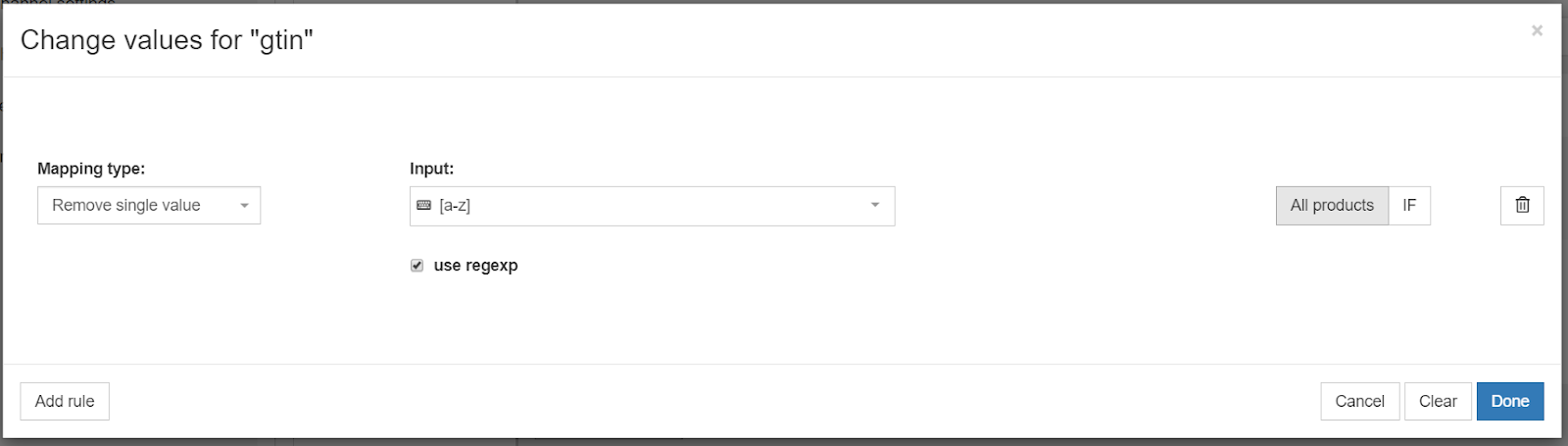
Yukarıdaki kural, GTIN alanında bulunan tüm harf karakterlerini kaldırır.
Örnek 2
On üç basamaklı EAN kodları genellikle 0 ile başlar, belki bazı ürünlerde bunu kaçırıyorsunuzdur? 0 ile başlamayan herhangi bir GTIN'ye bir önek ekleyebilirsiniz:
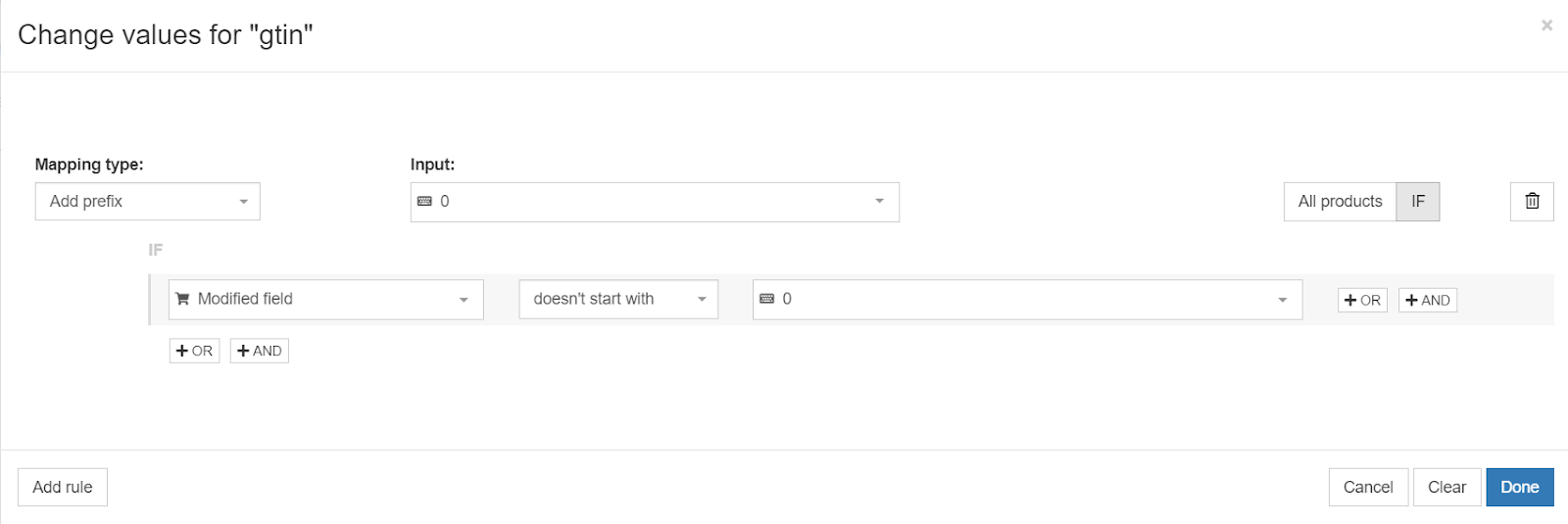
Yanlış değer [tanımlayıcı var]
'identifier_exists' için yanlış değer birkaç anlama gelebilir:
Değer önceden tanımlanmış aralığın dışında : kabul edilen aralığın dışında bir değer gönderdiniz (Doğru/Yanlış)
Yanlış "yanlış": Bu özelliği "YANLIŞ" olarak işaretlediniz ancak Google, gönderilen öğeleri mevcut tanımlayıcılara sahip ürünler olarak tanıdı
Yanlış 'doğru': tanımlayıcıları olmayan öğeler için 'tanımlayıcı_var' değerini 'DOĞRU' olarak gönderdiniz
Bu ürün özelliğinin varsayılan olarak DOĞRU olarak ayarlandığı göz önüne alındığında (bunu feed'inize dahil etmeseniz bile) - en olası senaryo 3'tür.
"Identifier_exists" özelliği, ürünleriniz için evrensel tanımlayıcıların (marka, GTIN ve mpn) mevcut olup olmadığını Google'a bildirir . Kabul edilen önceden tanımlanmış değerler: 'yanlış' / 'hayır' ve 'doğru' / 'evet'. Dikkatli olun - feed'inizde bu özelliğe rastlamama ihtimaliniz var (feed'e dahil edilmemişse, varsayılan olarak "true" olur). |
Adım adım çözüm
Senaryo 1
Değer, önceden tanımlanmış aralığın dışında
Feed eşlemenizi yalnızca izin verilen değerleri içerecek şekilde düzeltin (Doğru veya Yanlış). 'Statik değer ekle' eşleme türünü kullanmak burada kullanışlı olacaktır:

Senaryo 2
Yanlış 'yanlış'
Ürün tanımlayıcılarınız yoksa ancak bunlar varsa, 'tanımlayıcı_var' alanını 'yanlış' olarak işaretlemeyin. Google her halükarda öğrenecek ve bir hata döndürecektir. Bunun yerine, "tanımlayıcı_var" özniteliğini "doğru" olarak ayarlamalı ve erişiminiz yoksa tanımlayıcıları (GTIN, marka, mpn) göndermemelisiniz.
Ürün tanımlayıcılarının alınmasının neden önerildiğini öğrenmek için eksik tanımlayıcılar [gtin, mpn, brand] nedeniyle sınırlı performans hatasına geçin.
Senaryo 3
Yanlış 'doğru'
Tanımlayıcıların bulunmadığı belirli ürün grupları vardır, bunlar:
- tek satıcısı olduğunuz ürünler
- eski eşyalar
- ısmarlama mallar
Bu gibi durumlarda, 'identifier_exists' feed özelliğini FALSE olarak ayarlayın. Ayrıca şu özelliklerden hiçbirini göndermeyin: marka, mpn, GTIN. Kurulum şöyle görünebilir:
- 'Opsiyonel alanlar'dan 'identifier_exists'i seçin ve 'FALSE' statik değerini atayın.

- Marka, GTIN ve mpn'nin feed'e dahil edilmediğinden emin olun. Bunları feed'inizden tamamen kaldırın veya 'boş bırak' seçeneğini kullanın.


Not: 'identifier_exists' YANLIŞ olarak ayarlanmışken tanımlayıcılardan herhangi birinin gönderilmesi başka bir hatayı tetikler: 'Ürün tanımlayıcıları sağlandı, ancak 'identifier_exists' false olarak ayarlandı'.
Ürün tanımlayıcıları sağlandı, ancak 'identifier_exists' false olarak ayarlandı
Hata, "tanımlayıcı_var" özelliğini "yanlış" değeriyle gönderirken en az bir ürün tanımlayıcı (GTIN, mpn, marka) sağladığınız anlamına gelir. Bu, Google tarafından çelişkili bilgi olarak yorumlanır.
Adım adım çözüm
'identifier_exists' ve ilgili özellikleri ayarlayın:
Yöntem 1
Ürünleriniz için tanımlayıcılar varsa, 'tanımlayıcı_var' değerini DOĞRU olarak değiştirin.
Öğeleriniz için Marka ve GTIN veya Marka ve MPN gibi ürün tanımlayıcılarını eşleştirdiğinizden emin olun.
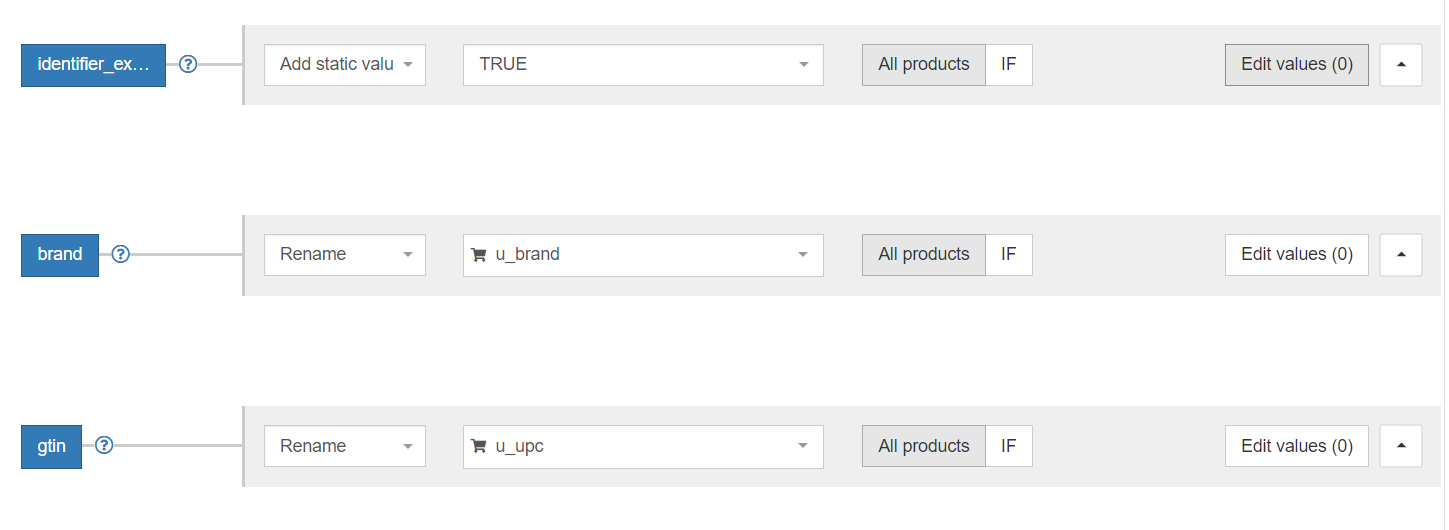
Yöntem 2 :
Marka, mpn veya GTIN yanlışlıkla gönderildiyse veya geçersiz bilgiler içeriyorsa, bu alanları feed'inizden kaldırın veya eşleme türünü 'boş bırak' olarak değiştirin.
Yöntem 3 :
Özel yapım öğeler VE tanımlayıcılara sahip ürünlerden oluşan bir karışımınız varsa , koşullu eşleme yoluyla feed'inizi düzgün şekilde yapılandırabilirsiniz. Bireysel alanlar için kuralların nasıl yapılandırılabileceği aşağıda açıklanmıştır:
- Tanımlayıcı_var:
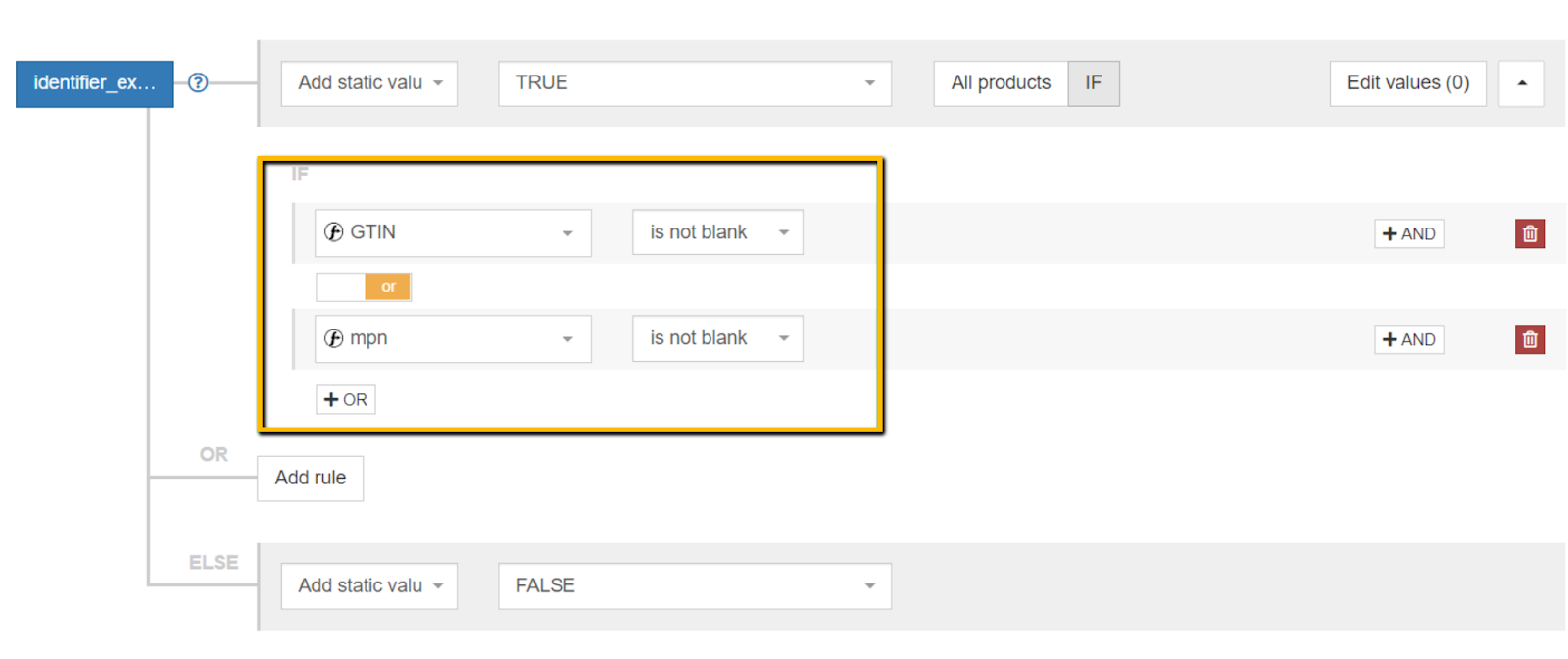
- 'Marka':
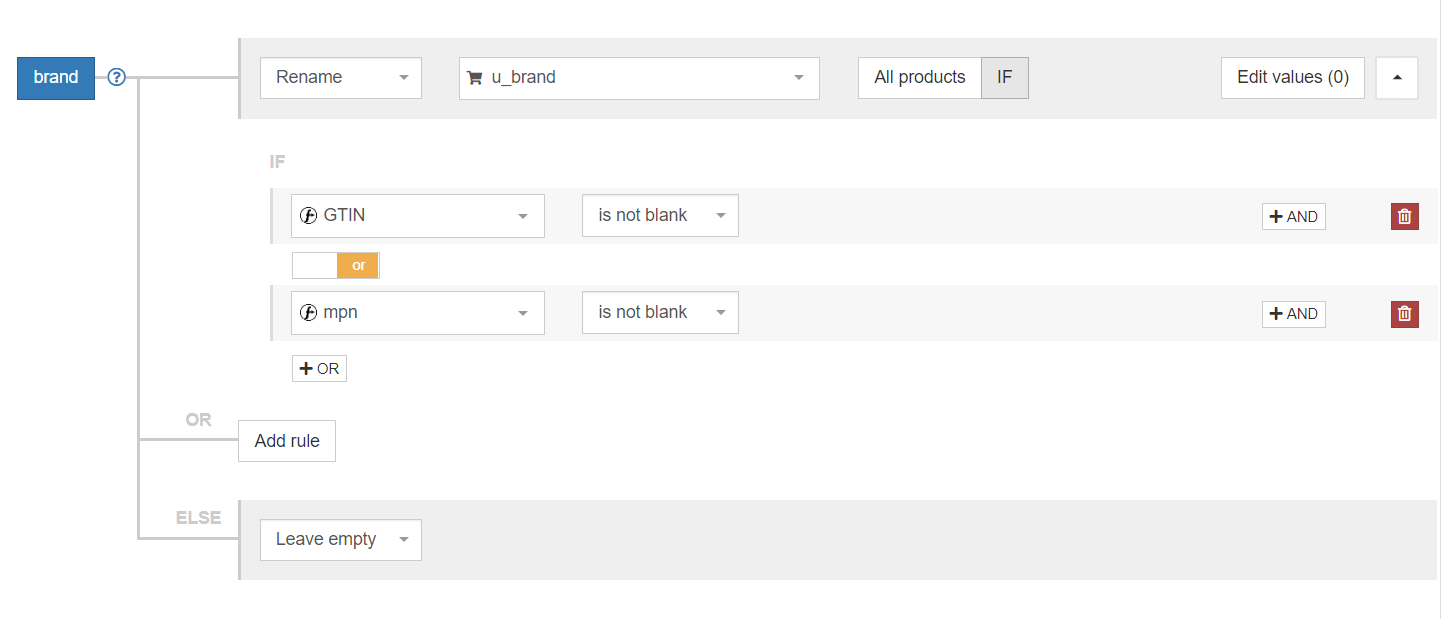
- 'GTIN' ve 'mpn': Bunları ek 'IF ifadeleri' olmadan mağazanızdan uygun niteliklerle eşleştirin.
Açıklamayla ilgili hatalar
Google'ın yakın zamanda çıtayı daha yükseğe koymaya karar verdiği bir diğer alan (muhtemelen ücretsiz Google Alışveriş reklamlarının sunulmasıyla ilgili olarak) "açıklama" özelliğidir. Eylül 2020'den itibaren tüm ürünler için 'açıklama' alanı zorunlu hale geliyor. Açıklaması olmayan ürünler gösterilmeye uygun olsa da, bunlara daha düşük öncelik verilecektir.
Ve bunun ne anlama geldiğini hepimiz biliyoruz - daha düşük reklam performansı.
Eksik değer [açıklama] & Metin çok kısa [açıklama]
Feed'inizde 'açıklama' tamamen eksik veya gönderdiğiniz özet çok kısa. Google, bir ürün açıklaması için minimum uzunluktan bahsetmeden yalnızca maksimum karakter sayısını (5000) belirtirken, bunun ürün başlığından daha uzun olması gerektiğini varsaymak güvenlidir. Aksi takdirde - uyarı almanız muhtemeldir.
Adım adım çözüm
Yöntem 1
Kaynak verilerinizde uzun bir açıklamanız varsa - kullanın!
Hangisinin mevcut olduğuna bağlı olarak birkaç farklı açıklama alanı bile kullanabilirsiniz:
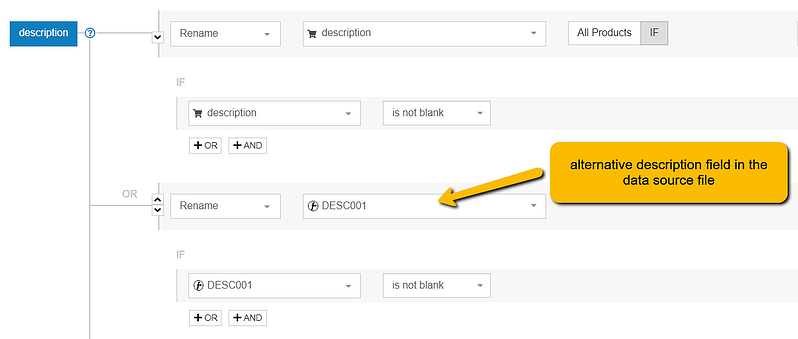
Yöntem 2:
Öğeleriniz için hazır açıklamalarınız yoksa , bunları oluşturmak için çeşitli ürün özelliklerini birleştirerek başlayabilirsiniz.
Hatta farklı ürün grupları için özelleştirebilirsiniz:
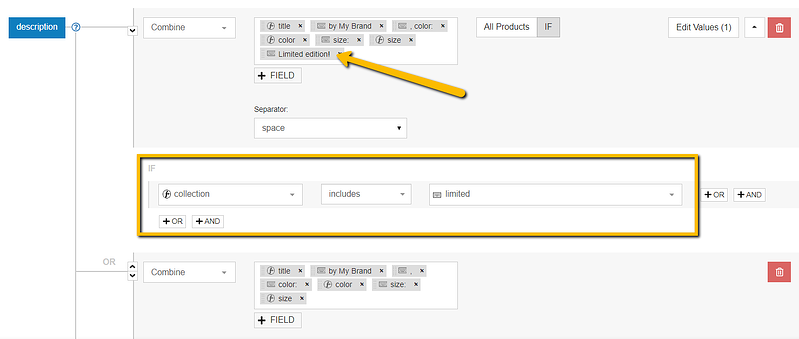
Yöntem 3
Yaratıcı hissediyor ve biraz boş zamanınız var mı?
Her ürüne tamamen özelleştirilmiş, etkileyici bir açıklama ekleyebilirsiniz (veya bunu yalnızca en çok satanlar için mi yapmak istersiniz?). Arama tablosu seçeneği kullanışlı olacaktır:
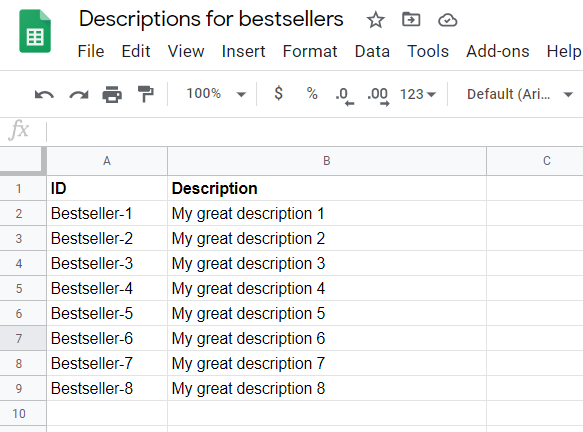

Başa dön veya 
Öznitelikte kodlama sorunu: açıklama
Google Merchant Center'daki bu kodlama hatası mesajı , açıklamalarınızdan bazılarının mevcut kodlama ayarınızda geçersiz sayılan 1 veya daha fazla karakter içerdiği anlamına gelir . Ayrıca Satıcı hesabınızda Geçersiz UTF-8 kodlaması [açıklama] hatası olarak ortaya çıkabilir.
Google'ın yardım sayfalarına göre Google Merchant Center, UTF-8, UTF-16, Latin-1 ve ASCII kodlama türlerini destekler. İlki en popüler olanıdır.
Kötü haber?
Google, yalnızca hatanın ilgili olduğu ürünleri işaret eder, geçersiz karakterleri size gümüş tepside sunmaz. Sorunu tetikleyenleri bulmak size kalmış.
İyi haberler?
Seni koruduk :)
Adım adım çözüm
İlgili ürünleri belirledikten sonra, açıklamalarını gözden geçirmek için 'Ürün Alışverişi' sayfasına gidin. DataFeedWatch'taki varsayılan kodlama ayarı UTF-8'dir, bu nedenle bu yanlışlıkları çıplak gözle tespit edebilmelisiniz.
Ardından, eşleme bölümüne geçin ve açıklamalar için 'Değerleri Düzenle' bölümünde istenmeyen karakterleri kaldırın veya değiştirin.
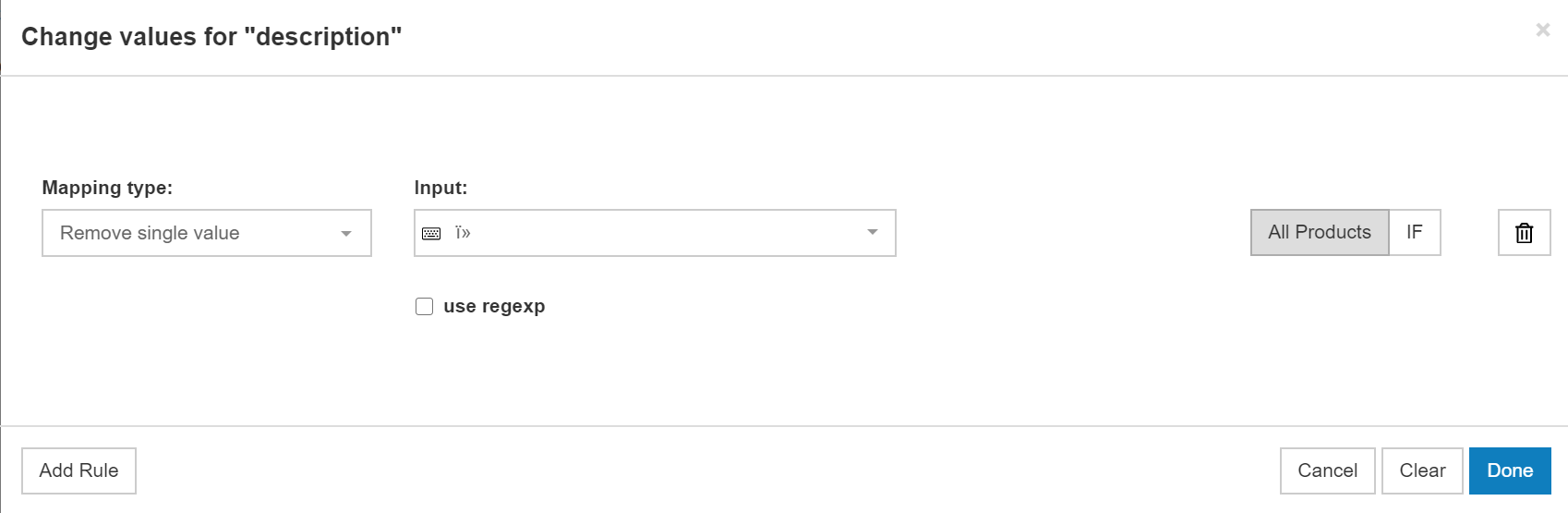
Başa dön veya Bir uzman besleme danışmanlığı rezervasyonu yapın [ÜCRETSİZ]
Google Merchant Center'da resimle ilgili hatalar
Ürün resimlerinizi gönderirken Google'ın kontrol edeceği birkaç kalite faktörü vardır. Görüntüyle ilgili en yaygın birkaç hataya ve bunların nasıl düzeltileceğine bakalım.
Görselde promosyon yer paylaşımı [resim bağlantısı]
Google'ın Alışveriş Reklamları resimlerinize promosyon yer paylaşımı ekleme konusunda katı kuralları vardır. Ve kural diyor ki - promosyon yer paylaşımı yok. Bu hatayı görüyorsanız, göz önünde bulundurabileceğiniz birkaç olası çözüm vardır.
Not: Alışveriş Reklamı resimlerinizi nasıl optimize edeceğiniz hakkında daha fazla bilgiyi önceki makalelerimizden birinde bulabilirsiniz.
Adım adım çözüm
Elinizde kaç tane ürün resmi bulunduğuna ve bunlardan hangilerinin Google Alışveriş'te yayınlanmaya gerçekten uygun olduğuna bağlı olarak çözüm farklılık gösterebilir:
Yöntem 1
Google'ın ' Otomatik Resim İyileştirme ' özelliğini kullanın
Bu, Google Merchant Center'da (GMC) yeni bir seçenek olduğundan, tüm GMC kullanıcıları bu seçeneğin varlığını keşfetmemiştir. Tek yapmanız gereken hesabınızda resim iyileştirme aracını etkinleştirmek ve Google'ın sihrini yapmasına izin vermek. Tanıtım yazılarını resimlerinizden kaldıracaktır.
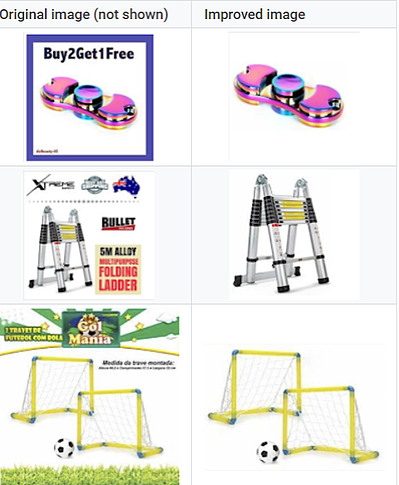
Özellik nasıl kurulur?
- Merchant Center hesabınızda, Araçlar açılır menüsünden "Otomatik İyileştirmeler"i seçin
- 'Otomatik görüntü iyileştirmelerini etkinleştir' seçeneğini onaylayın ve kaydedin
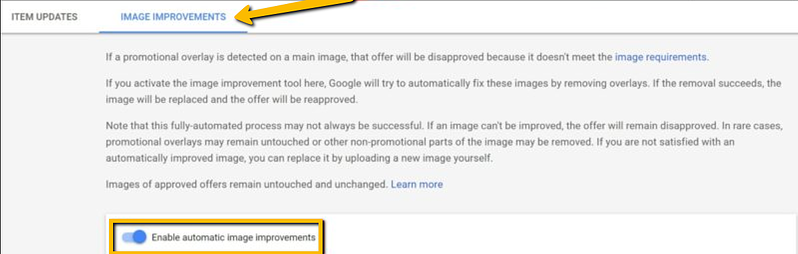
Bu, sıfır çabayla bir düzeltme için bir fırsattır, ancak aklınızda bulundurun - makineler her zaman doğru anlamaz. Güncellenen resmi kontrol edin - sistemin onu iyileştirme girişimi başarısız olursa (örneğin tanıtım metni yalnızca kısmen kaldırılırsa), yeni bir resim yüklemeniz gerekir.
Yöntem 2
Görüntü atamasını değiştir
Online mağazanızda ürünleriniz için birden fazla ürün görseliniz varsa, hatadan kurtulmanın en kolay yollarından biri başka bir görsel seçmek olacaktır. Google'ın Alışveriş Reklamları için resim gereksinimlerine uygun bir tane.
Tüm ürünler için birincil resminizi kullanmak yerine, örneğin 3. ürün resmine geçebilirsiniz. Bu değişikliği tüm ürünler için veya yalnızca hatadan etkilenenler için yapabilirsiniz.
DataFeedWatch'taki eşleme panelinizde, görüntü özniteliği ayarına gidin ve kaynak verilerinizdeki başka bir görüntüyle eşleştirin:
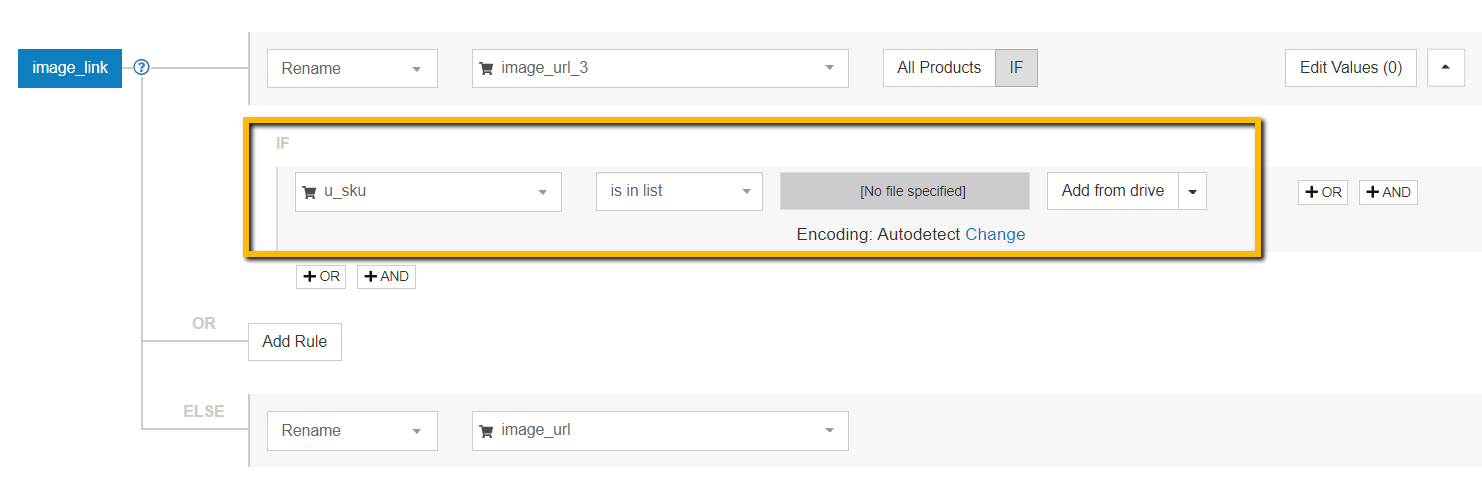
Yukarıdaki ekran görüntüsündeki örnek kural, yalnızca görüntü hatasından etkilenen ürünler için görüntü atamasını değiştirecek şekilde ayarlanmıştır. Hangi ürünlerin hatadan etkilendiğini sisteme bildirmek için reddedilen öğelerin SKU'ları/Kimlikleri/GTIN'lerinin bir listesini kullanabilirsiniz . CSV veya TXT dosyası veya bir Google E-Tablosu bu amaç için yeterli olacaktır.
Yöntem 3
Yeni resimler oluştur
Bu oldukça düz ileri. Ürün resimleriniz reddedildi. Yukarıda bahsedilen yöntem 1 veya 2'yi kullanarak sorunu çözemezseniz, Google'ın yönergelerine uygun yeni ürün resimleri ayarlamanız gerekir.
Bunları hazırladıktan sonra, feed'inizin eşleme bölümünü tekrar ziyaret edin ve resim bağlantılarını doğru şekilde atayın (yukarıdaki örneğe bakın). Bu arada, hesabınızı hatasız tutmak istiyorsanız, onaylanmayan ürünleri feed'den hariç tutabilirsiniz.
Bu amaçla, reddedilen öğelerin dışa aktarılmış bir listesini kullanabilirsiniz. Ürün feed'inizdeki listelerden nasıl yararlanacağınızla ilgili daha fazla bilgiyi burada bulabilirsiniz .
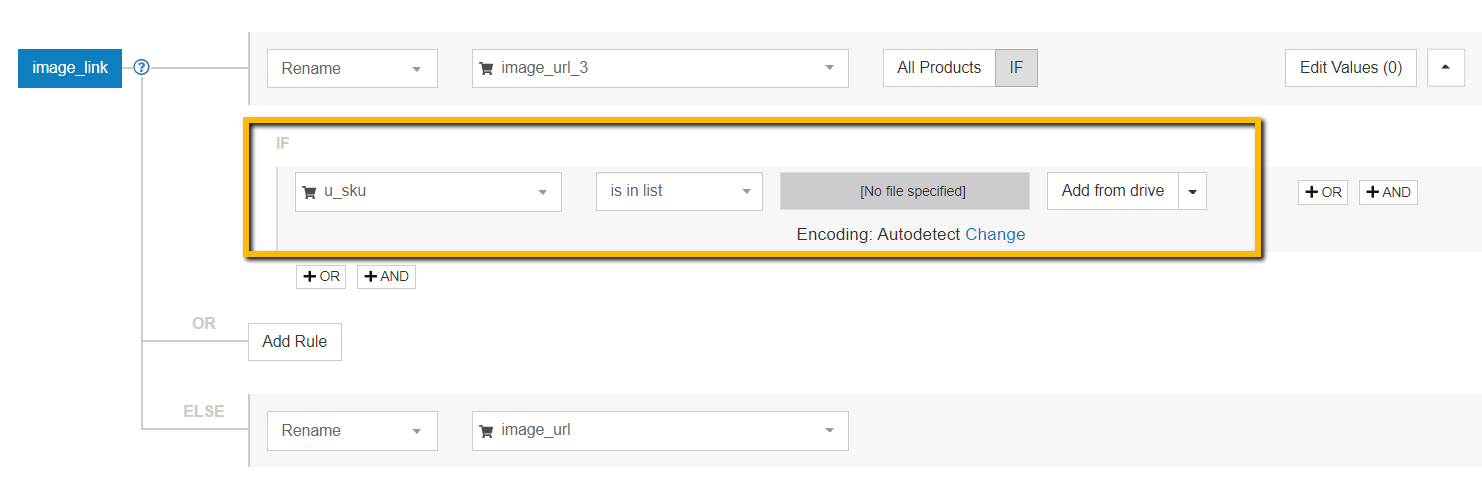
Görüntü çok küçük ve görüntü kalitesi düşük [görüntü bağlantısı]
Google'ın ürün resimleri için minimum boyut gereksinimleri, giyim ve konfeksiyon kategorisindeki ürünler için 100x100 piksel ve 250x250 pikseldir. Resimleriniz bu açıklamaya uymuyorsa, Google'a yenilerini sağlamanız gerekecektir.
Şimdiye kadar resimlerinizin kalitesinden oldukça eminseniz, ürün feed'iniz doğru şekilde eşlenmemiş olabilir. Örneğin, sahip olduğunuz tam boyutlu kaliteli görseller yerine mağazanızdan daha küçük görselleri çeker.
Adım adım çözüm
İlk olarak, Merchant Center hesabınızda hatayı görebileceğiniz resimlerin daha büyük boyutta olup olmadığını doğrulamanız önemlidir. Hata raporundaki etkilenen öğeleri kontrol ederek başlayın .
Bu resimler daha büyük boyutta mevcutsa:
Feed eşlemenizi inceleyin ve mağazanızdan doğru kaynak alanını atadığınızdan emin olun.
Örneğin, Shopify mağaza sahipleri için ana ürün görseli birkaç boyutta gelir: küçük, orta, büyük, büyük ve küçük resim. En büyük sürüm genellikle 'image_1' alanında bulunur. Kullanman gereken bu.
Daha büyük bedenleri mevcut değilse:
Verilen resmin en büyük boyutu zaten Google Merchant Center'a yüklenmişse, "Resim [resim bağlantısı] üzerinde promosyon yer paylaşımı" hatasıyla aynı çözümleri deneyin:
- Görüntü atamasını değiştir
- Yeni resimler oluştur
Başa dön veya 
Yanlış atanmış Google Ürün Kategorisi
Bu, Merchant Center Teşhis Aracı'nda göreceğiniz türden bir hata değil. Bunun yerine, Google Merchant Center'daki ürün listesini incelerken kendiniz keşfedebileceğiniz bir şey.
Google'ın ürünlerinizin belirli bir alışveriş sorgusu için uygun olup olmadığını belirlemesine yardımcı olduğundan, sınıflandırma ürün reklamları için çok önemlidir. Ürün sınıflandırması yakın zamana kadar tüccarın göreviydi. Bugün, Google otomatik kategori atamaları yapmaktadır.
Bu yeni gelişme ile birlikte ürünlerinizi yanlış kategorize etme riski ortaya çıkıyor. Yankılar şunları içerebilir:
- reklamlarınızı yanlış hedef kitleye sunmak
- Google'ın size yanlış bir şekilde ek özellikler dayatması (ör. giyim ve aksesuar yelpazesi dışındaki ürünler için renk, beden veya yaş grubu)
- ABD'yi hedefliyorsanız vergiyle ilgili sorunlar
Bu nedenle , herhangi bir yanlış sınıflandırmaya dikkat etmenizi ve fark ettiğiniz anda düzeltmenizi öneririz!
Adım adım çözüm
Arındırıcı cilt maskeleri koleksiyonunuzun 'koruyucu tıbbi maskeler' olarak sınıflandırıldığını belirlediğinizi varsayalım. Şimdi, muhtemelen bu reklamları sunarak çok fazla satış elde edemezsiniz.
Neyse ki Google, otomatik olarak atanan değerin üzerine yazmanıza izin verir. Ve DataFeedWatch'ta doğru kategorileri atamanın kolay bir yolu, hatta iki tane var:
Yöntem 1
Otomatik oluşturulan kurallar aracılığıyla sınıflandırma: 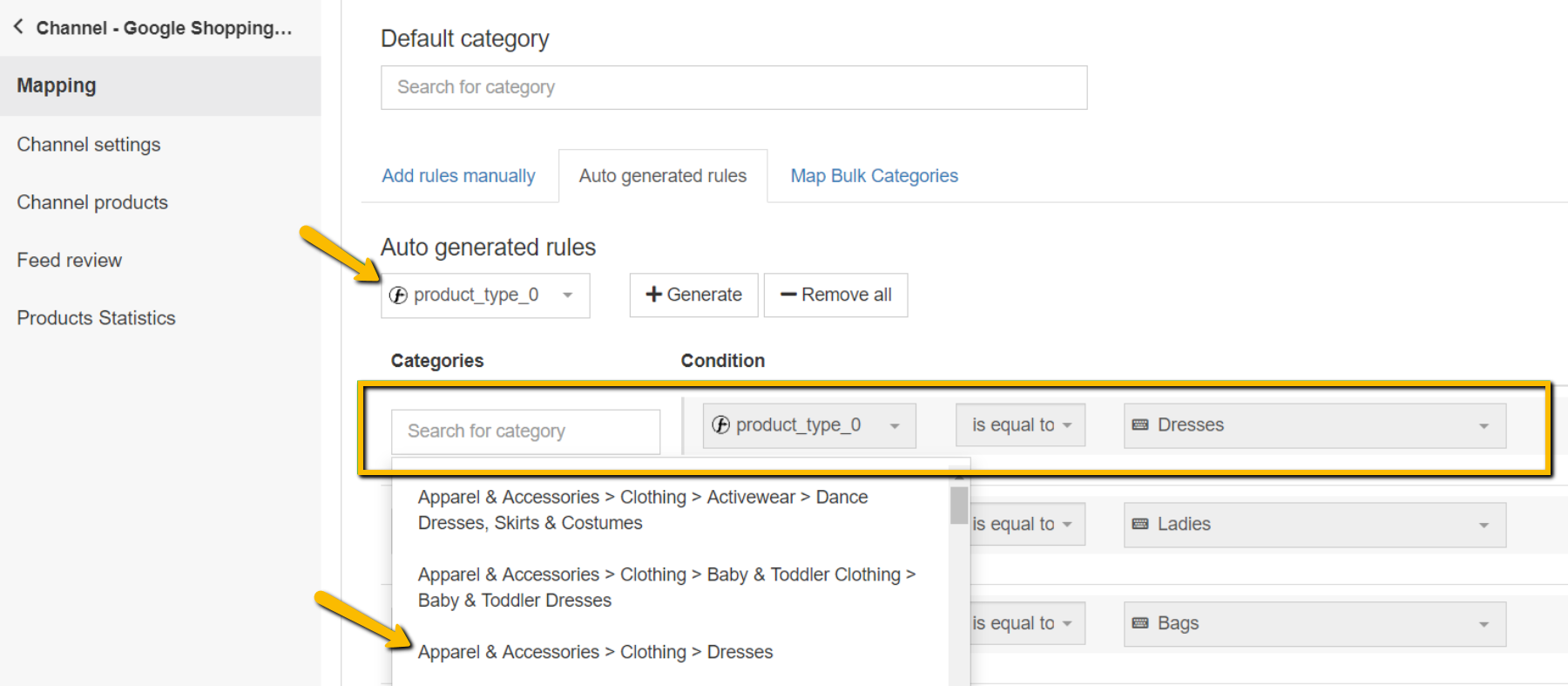
Her ürün türünü birkaç saniye içinde en uygun Google alt kategorisiyle eşleştirmek için bir sistem oluşturduk:
Adım 1 : Mağazanızdan ürün tipi bilgilerini içeren bir alan seçin,
Adım 2 : Bir anahtar kelime yazmaya başlayın ve aralarından seçim yapabileceğiniz bir kategori listesi alacaksınız,
3. Adım : Her öğe grubu için uygun bir Google kategorisi seçin.
Yöntem 2
Manuel kurallar aracılığıyla sınıflandırma
Kaynak feed'inizde kategorileri temel alacak bir alan yoksa kullanışlıdır. Bir kategori eklemek için aşağıdakileri yapın:
Adım 1 : Bir anahtar kelime yazmaya başlayın ve listeden en iyi kategori eşleşmesini seçin.
Adım 2 : Kategorinin uygulanması gereken ürünleri belirtmek için kurallar oluşturun.
Örnek : Başlıklarda veya açıklamalarda bulunabilecek belirli anahtar kelimelere göre kategoriler atayabilirsiniz: 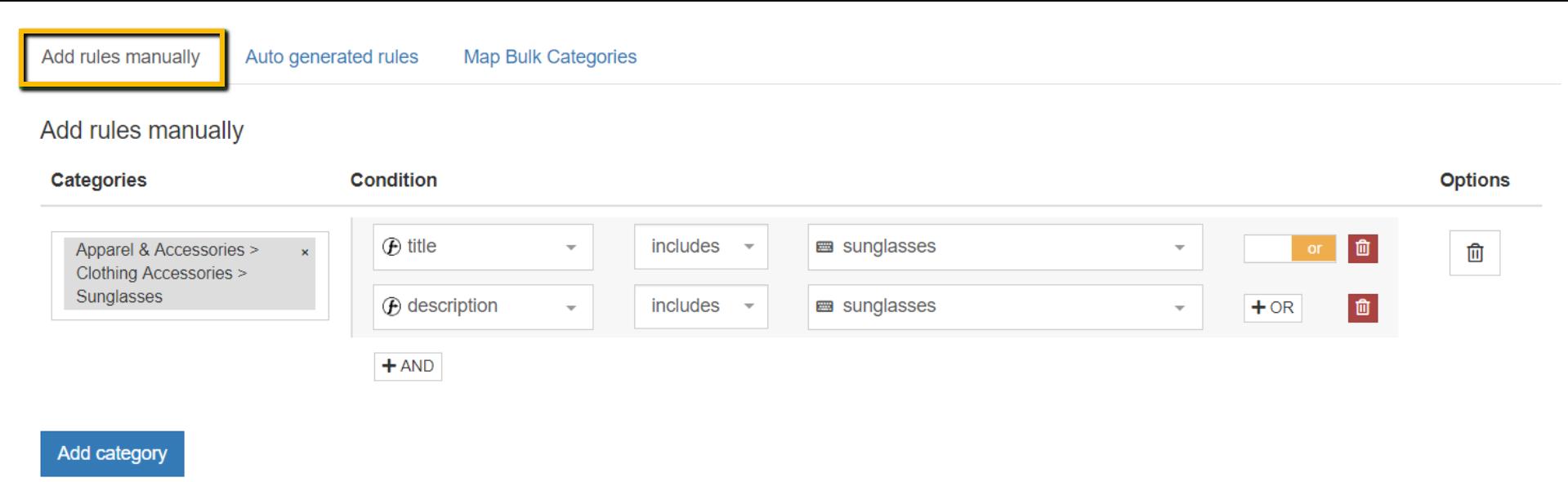
Ürünüm için doğru kategori nedir?
En alakalı olanı. Sonuç olarak - bu bir yargılama çağrısı olurdu.
| İpucu : Alt kategorilere dalın ve olabildiğince spesifik olun. 6000'den fazla benzersiz Google kategorisiyle, genellikle tam bir eşleşme bulmak mümkündür. Değilse - temel kural en yakın eşleşmeyle gitmektir. Google Ürün Kategorisini önceki makalelerimizden birinde derinlemesine ele aldık. |
Başa dön veya 
Eksik ek ürün verisi hataları [cinsiyet, renk, yaş grubu, beden]
Modayla ilgili ürünler satıyorsanız, belirli ülkeler için Google, özet akışında ek bilgilerin (cinsiyet, renk, beden, yaş_grubu) sağlanmasını gerektirir. Bunların üretilmemesi, ürünün onaylanmamasına neden olur.
- Gerekli özellik eksik [cinsiyet]
- Gerekli öznitelik eksik [yaş_grubu]
- Gerekli özellik [boyut] eksik
- Gerekli öznitelik eksik [renk]
Bunların tümü, Giyim ve Aksesuar kategorisiyle ilgili hataların örnekleridir. Ayrı hatalar olmalarına rağmen, genellikle bir 'paket' olarak bir araya gelirler.
'Giyim ve aksesuar' olarak sınıflandırılabilecek herhangi bir ürün satmıyorsanız ve bu hataları görüyorsanız, ürünlerinizin yanlış sınıflandırılmış olma ihtimali vardır. 'Yanlış olarak atanan Google Ürün Kategorisi' hatasını kontrol edin. |
Adım adım çözüm
Gerekli bilgileri sağladığınız anda hata(lar) ortadan kalkacaktır. Hızlı bir geçiş yapalım:
Cinsiyet
Bu durumda yalnızca 3 değer alırsınız: 'female', 'male', 'unisex' . Bu feed özelliğini mağazanızdaki eşdeğeriyle (varsa) eşleştirebilir veya uygun koşullu kurallar oluşturabilirsiniz. İşte nasıl görünebileceği:
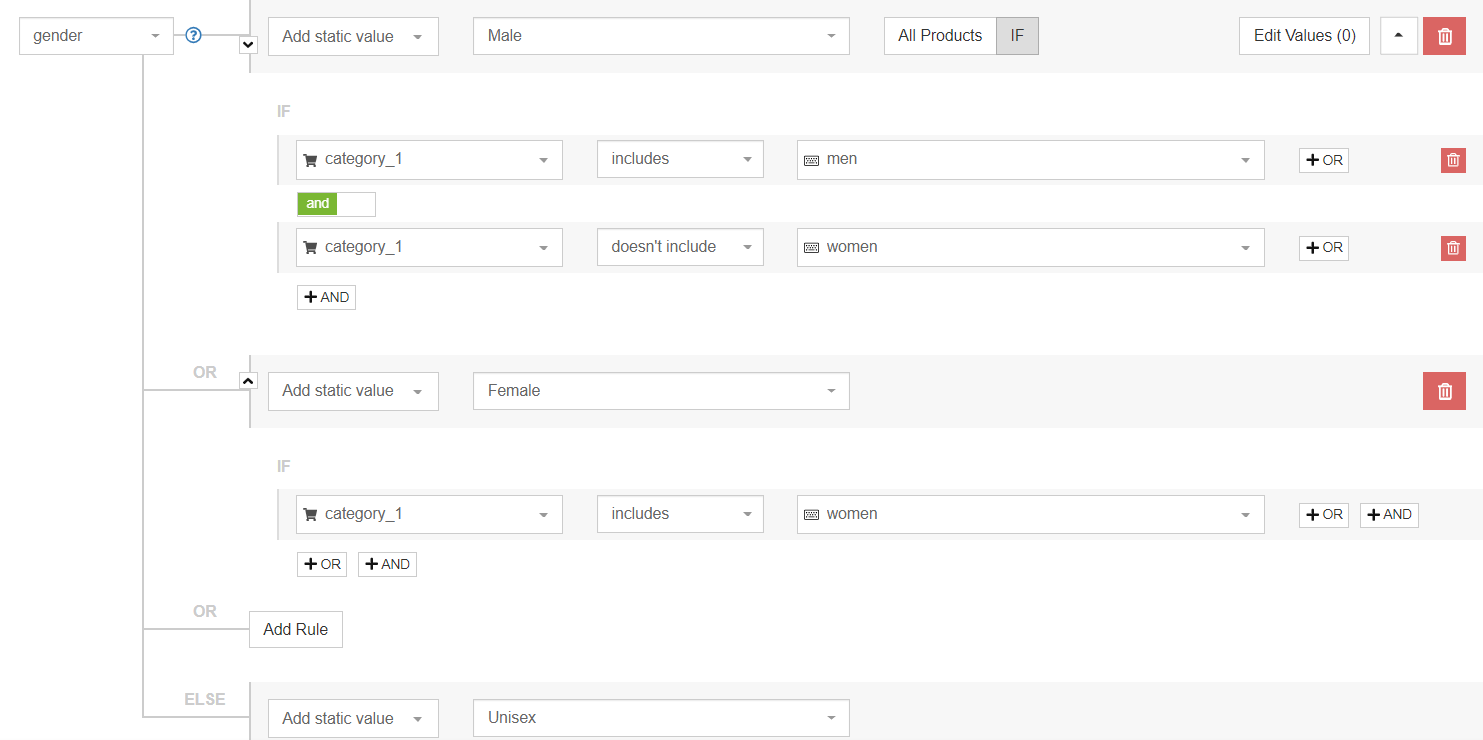
Veri kaynağınızda cinsiyet belirten özel bir alanınız varsa, basit bir yeniden adlandırma kuralı işe yarayacaktır. Özel alanınız kabul edilen aralığın dışında değerler içeriyorsa, onu yine de "cinsiyet" feed özelliğiyle eşleştirebilirsiniz. Google'a göndermeden önce yalnızca ek bir ayarlamaya ihtiyacınız olacak:

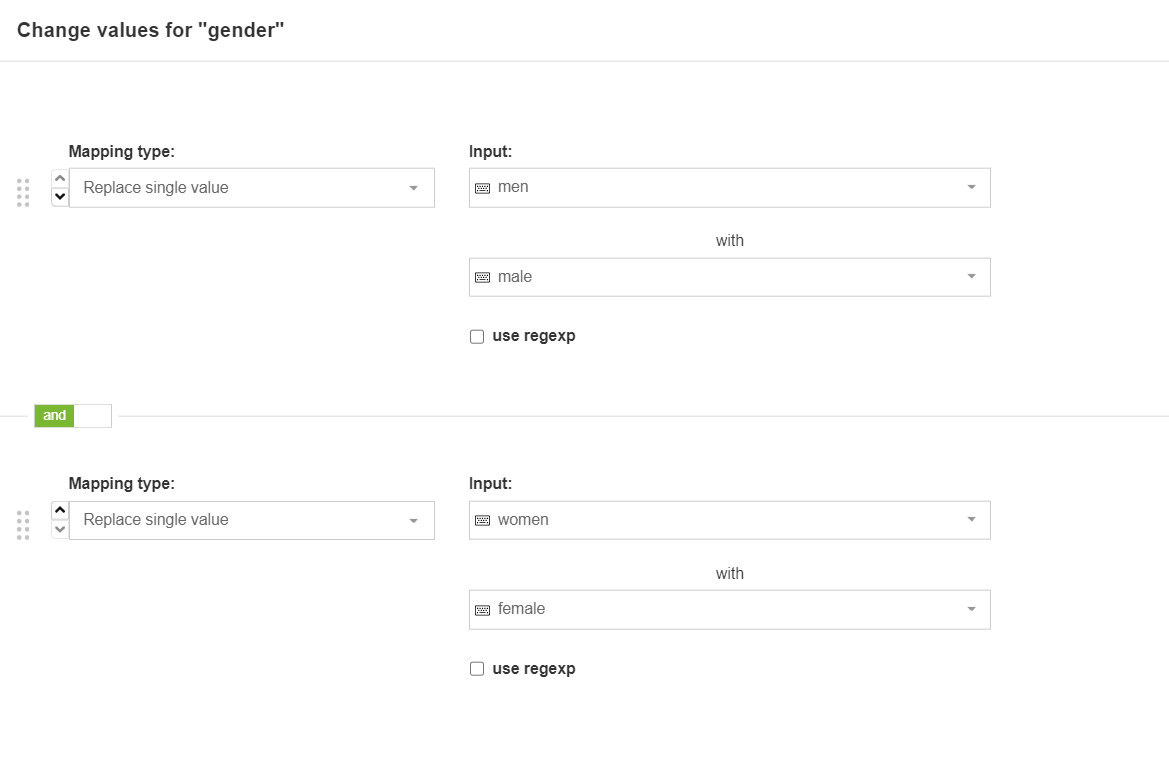
Yaş grubu
Bir dizi önceden tanımlanmış değerle birlikte gelen başka bir Google Alışveriş özelliği. Onlar:
- 'Yenidoğan' (3 aya kadar)
- 'Bebek' (3-12 aylık)
- 'Yeni yürümeye başlayan çocuk' (1-5 yaş arası)
- 'Çocuklar' (5-13 yaş)
- 'Yetişkin' (genellikle gençler veya daha büyükler)
Bunu ürün feed'inizde ayarlamak için, "cinsiyet" özelliği için yukarıda açıklanana benzer bir mantık uygulayabilirsiniz. Yalnızca 1 yaş grubu için ürün satıyorsanız, kural şöyle görünür:

Boyut
Sorunsuz bir alışveriş deneyimi için beden belirlerken satış yaptığınız ülkenin biçimlendirme yönergelerini izleyin. Beden özniteliği gereksinimleri ve en iyi uygulamalar hakkında daha fazla bilgiyi buradan edinebilirsiniz .
Genellikle satıcılar, feed'deki boyut özelliğiyle boyutlar için kaynak alanlarını eşleştirmeye gider. Aşağıdaki ekran görüntüsündeki gibi:

| İpucu : Shopify kullanıyorsanız, 'size_option' alanını kullanarak büyük olasılıkla iyi durumda olacaksınız. |
Renk
Renkleri atarken - hedef kitlenizi düşünün. Müşterileriniz ürünleri nasıl arıyor? Arama sorgularında hangi renkleri kullanabilirler?
Bu makaledeki önceki hatalardan birinde, feed'inize eksik renk bilgilerini eklemenin birkaç yolunu ele aldık.
Eksik veya geçersiz veri [koşul]
Ürünün durumuyla (yeni, kullanılmış) ilgili hataların genellikle yanlış gönderilen "durum" feed özelliği olduğu düşünülür. Bu neredeyse hiç olmaz!
Bu hatayı görüyorsanız, bu , ürün açılış sayfalarındaki mikro verilerinizle ilgili sorunlar olduğu anlamına gelir .
Koşul verileri, yapılandırılmış biçimlendirme kodunuzda tamamen eksik olabilir veya geçersiz bir değer belirtebilir, örneğin 'iyi durum'.
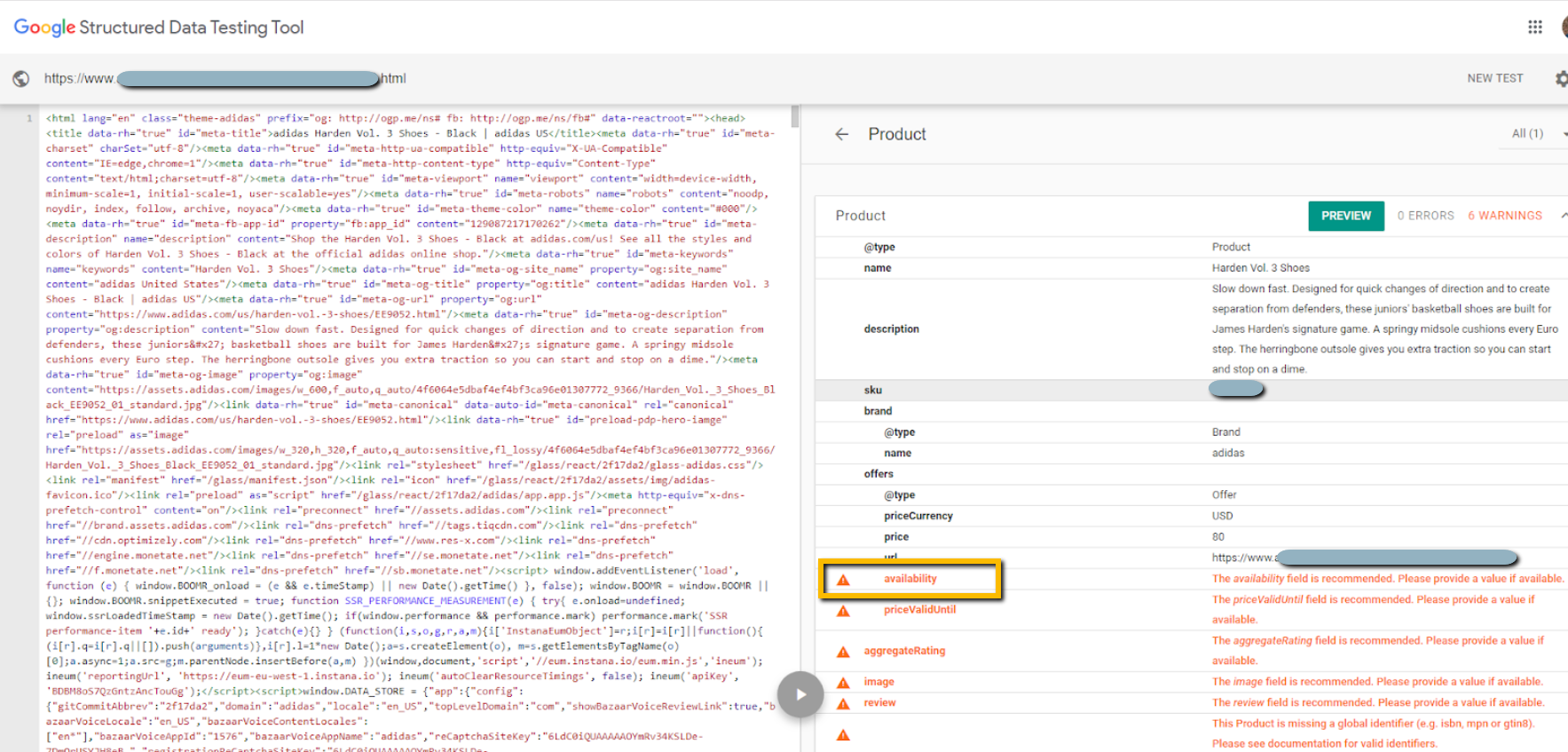
Google, otomatik öğe güncellemeleri ve ürünlerinizin çeşitli özelliklerini (ör. stok durumu, durum, fiyat) daha iyi anlamak için web sitenizi tarar. Mikro veriler, Google'ın ürün verileriniz ile açılış sayfanız arasındaki uyumsuzlukları tespit etmesine yardımcı olur. Bu, Alışveriş reklamlarının doğruluğunu sağlar ve feed'deki güncel olmayan bilgilerle ilgili retlerin önlenmesine yardımcı olur.
Adım adım çözüm
Ürün açılış sayfalarınıza mikro veriler ekleyin. Bu düzeltmeyi tamamlamak için web sitesi geliştiricimizden veya bir SEO uzmanından yardım almanız gerekebilir.
Şema işaretlemenizin doğru verileri içerip içermediğini doğrulamak için Google'dan yapılandırılmış bir veri test aracı veya Zengin Sonuçlar Testi kullanabilirsiniz.
Aşırı büyük harf kullanımı [başlık]
Bu hatanın, ürün açılış sayfalarınız için değil, yalnızca ürün feed'i için geçerli olduğunu unutmayın. Ürün feed'indeki ürün başlıklarınız büyük harfle yazılır ve Google bundan hoşlanmaz. Merchant Center hesabınızdaki hatayı tetikleyen özellikle büyük harf kullanımıdır.
- Web sitenizdeki ürün başlıkları istediğiniz ölçüde büyük harfle yazılabilir ve Google buna aldırmaz
- Veri akışı aracılığıyla iletilen ürün başlığının büyük harf kullanımı kaldırılmalıdır
Genel olarak, makul olduğu sürece başlıklarınızda (veri akışında bile) büyük harfle yazılmış kelimeler kullanmanıza izin verilir. Yerinde net sınırlar yok, ancak diyelim ki marka adınızın büyük harfle yazılması, başlığın geri kalanı büyük harf içermeyen metinlerden oluşması iyi olur.
Adım adım çözüm
Ürün feed'i üzerinden iletilen ürün başlıklarınızdaki aşırı büyük harf kullanımından kurtulmanız gerekir. Alabileceğiniz birkaç yaklaşım var:
Yöntem 1
Feed'deki büyük harf kullanımını değiştirin, web sitenizde bırakın.
DataFeedWatch'ta, tüm feed'deki büyük harf kullanımınızı birkaç saniye içinde kolayca düzeltebilirsiniz. Tek yapmanız gereken 'başlık' özelliği için 'Değerleri düzenle' bölümünü ziyaret etmek ve ne yapmak istediğinizi seçmek:
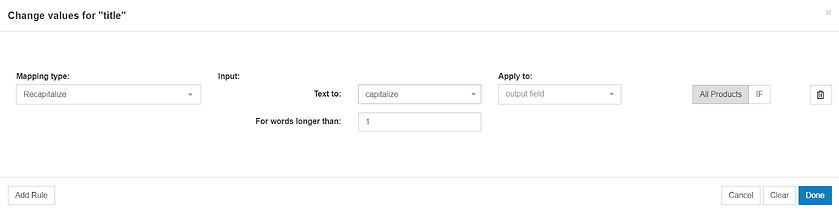
- Büyük harf kullan : bu seçenek, 1. harf büyük harf kuralı uygulayacaktır. Bu kuralı başlığın tamamına mı yoksa sadece bir kısmına mı uygulamak istediğinizi seçebilirsiniz. Örnek bir ürün başlığı şöyle görünür:
Adidas Honey Desert Spor Ayakkabı, Mavi, 38 Beden
- Büyük harf : metnin tamamı büyük harf olacaktır. Hatayı çözmek için büyük harf kullanımından uzaklaşırken, her zaman başlığın belirli bölümlerine büyük harf kullanmayı seçebilirsiniz. Örneğin - marka adı. Bir ürün başlığı şu şekilde görünebilir:
ADIDAS Honey Desert Spor Ayakkabı, Mavi, 38 Beden
- Küçük harf : Başlığın tamamına uygularsanız, büyük harflerden yoksun olur. Örneğin:
adidas Honey Desert spor ayakkabı, mavi, 38 numara
Orijinal başlıklarınızın nasıl göründüğüne bağlı olarak, başlığınızı mükemmel şekle sokmak için bu kurallardan birini veya birkaçını uygulamanız gerekebilir. Onları cilalarken, her zaman önizlemeye göz atabilirsiniz.
Yöntem 2
Büyük harf kullanımını doğrudan web mağazanızda değiştirin.
Muhtemelen daha fazla zaman alan bir yöntemdir, ancak başlıklarınızın hem açılış sayfalarında hem de özet akışında aynı kalmasını istiyorsanız, işte bu yol budur. Mağaza verileri genellikle ürün feed'i için canlı bir kaynaktır, bu nedenle orada yaptığınız tüm değişiklikler Alışveriş feed'inize aktarılır.
Geçersiz veya eksik gerekli öznitelik: id
Ürün kimliği, ürününüzün işlem geçmişi ve kalite puanı bilgi taşıyıcısıdır. Bu olmadan Alışveriş reklamlarınız yayınlanmaz.
Adım adım çözüm
Google'ın doğrulamasını geçmek ve Alışveriş reklamları sonuçları arasında sunulabilmesi için Google Alışveriş'e gönderilen her ürünün benzersiz bir kimliğe sahip olması gerekir.
Adım 1: Kimlik değerinin eksik olduğu öğeleri belirleyin .
Bunu, Google Diagnostics'teki raporu inceleyerek veya DataFeedWatch'taki Feed Ürünleri sekmesine göz atarak yapabilirsiniz.
Adım 2: Çevrimiçi mağazanızdan uygun bir özellik atayın.
Tüm ürünler için doldurulan ve benzersiz bir alan olmalıdır. Popüler seçenekler SKU, varyant_id veya bir UPC olacaktır.
DataFeedWatch'ta, doğru alanı kolayca belirlemek için mağaza öğelerinizi filtrelenmiş bir görünümde inceleyebilirsiniz. Kimlik alanlarınızın hiçbiri tüm ürünler için doldurulmamışsa, bu özelliği kuralları kullanarak da doldurabilirsiniz - örneğin statik bir değer ekleyerek veya bir arama tablosu kullanarak.
Bu hedef için CSS seçilmedi
Hata, 'Google'daki yüzeyler' programı (diğer bir deyişle ücretsiz ürün reklamları ) için sizi temsil etmesi için 3. taraf CSS iş ortağınızı seçmediğiniz anlamına gelir. Çözüm, yeni bir Google Merchant Center "kabuk" hesabı oluşturmayı içerir.
Önemli : Bu sorun, ücretli Alışveriş Reklamlarınızı hiçbir şekilde etkilemez .
Adım adım çözüm
Bir CSS iş ortağına bağlı hesap için uzaktan kumanda işlevi görecek ek bir Google Satıcı Hesabı (GMC) oluşturmanız gerekecektir. Bu yeni hesabın herhangi bir besleme içermesi veya başka bir amaç için kullanılması gerekmez. Bir 'kabuk' hesabı olabilir.
1. Yeni GMC hesabında, alanınızı doğrulamanız ve hak talebinde bulunmanız gerekecek
3. taraf CSS ile sahip olduğunuz herhangi bir Satıcı Hesabı, bir alanı doğrulamaktan muaftır . Bu nedenle, Google , "Google genelindeki yüzeyler" temsilini yönetmek için ona doğrulanmış bir varlık olarak davranamaz.
2. Yeni oluşturulan hesap , CSS iş ortağı olarak varsayılan olarak 'Google Alışveriş' olacak ve eski hesabınızda 'Google'daki yüzeyler' için 3. taraf CSS'yi etkinleştirmenize olanak tanıyacaktır.
Not : Birden fazla CSS iş ortağı kullanıyorsanız, ücretsiz Google reklam alanı için yalnızca sizi temsil edecek birini seçebilirsiniz .
1. CSS Gösterge Tablosunda 'Google'daki yüzeyler' için temsili seçin ( yeni hesaptan)
Araçlar simgesini tıklayın > 'Araçlar' altında Alışveriş reklamları kurulumu'nu tıklayın > CSS etkinlik panosuna gidin
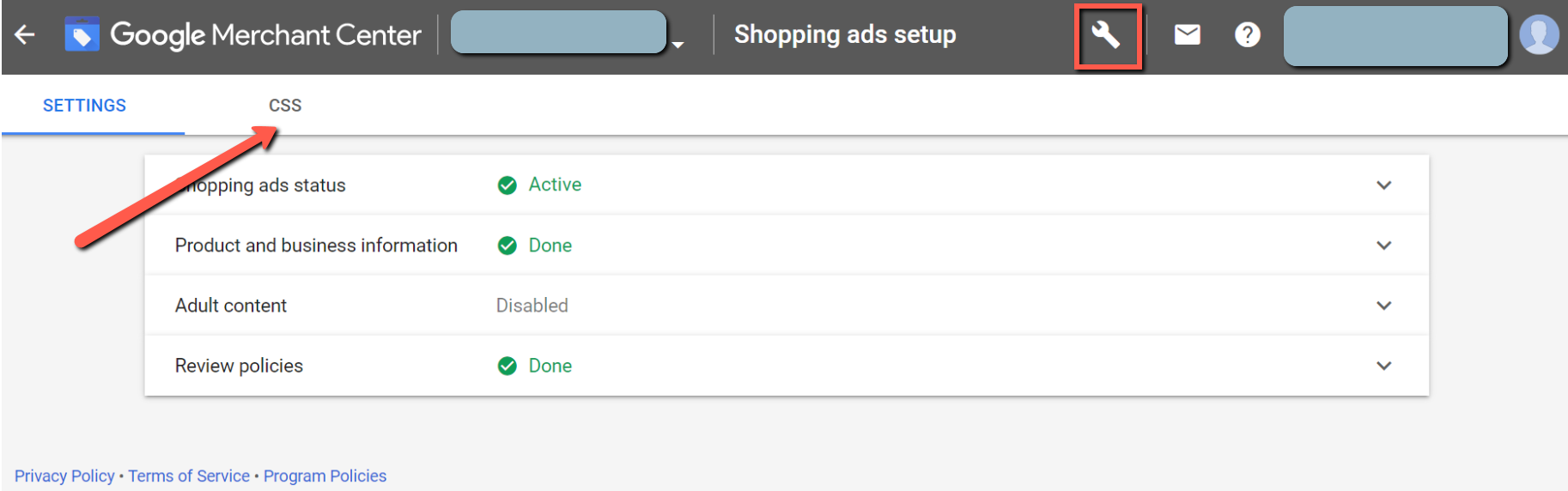
Buradan, 'Google'daki Yüzeyler' için sizi temsil edecek CSS'yi seçebileceksiniz ve hata ortadan kalkacaktır.
Önemli : CSS iş ortağı olarak 'Google Alışveriş' üzerinden çalışan bir Satıcı Hesabınız varsa, ek bir hesap oluşturmanız gerekmez. Diğer CSS'lerde sahip olduğunuz diğer hesaplarda dahil olma ve devre dışı bırakma işlemlerini yönetmek için mevcut olanı kullanın.
Başa dön veya 
Ürün veya Hesap, Surfaces Across Google'da geliştirilmiş listelemeler için uygun değil
Bu sorun sizi ürün düzeyinde veya hesap düzeyinde etkileyebilir. Her iki senaryoya da bakalım.
Ürün düzeyinde uygun olmama:
Envanterinizdeki bir veya birkaç ürün için bu hatayı görüyorsanız, eksik veya geçersiz ürün verileriniz olabilir. Ardından, etkilenen öğeler için listelenen diğer hataları veya uyarıları büyük olasılıkla göreceksiniz. Bunları çözmek, Google'da Surfaces'ın (SaG) kilidini açmanın anahtarı olacaktır.
1. Adım: Ürünle birlikte gelen veri sorunlarını belirlemek için ürün teşhisine bakın
2. Adım: Gelişmiş ücretsiz listelemelere giden yolu temizlemek için hataları ve uyarıları çözün
Örneğin, ürününüzün SaG için geliştirilmiş listelemeler için uygun olmadığını ve aynı zamanda açıklamasının eksik olduğunu görebilirsiniz. Her iki hatanın da olası nedeni, gelişmiş listelemeler için gerekli bir özellik olduğundan eksik açıklamadır (gerekli özelliklerin tam listesi için burayı tıklayın).
Her bir ek hatanın nasıl çözüleceğine ilişkin ipuçları için bu makalede açıklanan diğer hatalara göz atın.
Hesap düzeyinde uygun olmama:
Hesap düzeyindeki hata, kesin nedeni açıklanmadığından daha karmaşıktır. Hesabınıza uygunluğunuzu etkileyebilecek 2 ana faktör vardır:
güven faktörü
SaG üzerinde gelişmiş listeler sunabilmek söz konusu olduğunda güven, kilit belirleyicilerden biridir. Güven puanınızı etkileyen en önemli faktörler şunlardır:
- Musteri degerlendirmeleri
Web siteniz, son 6 ay ile 1 yıl arasında toplanan müşteri yorumlarını içeriyor mu? Değilse, gelişmiş listelemeler için hesabınızı reddetmenizin tam nedeni bu olabilir. Müşterilerinizden gelen ürün incelemeleri, Google için en güçlü güven sinyallerinden biri olarak kabul edilir.
Henüz yapmadıysanız, inceleme toplamaya başlayın ve fazla mesai hesabınızın güven puanınız artacaktır.
- Merchant Center'ınızı bir 3. taraf platformuna bağlama
Bunu listeden kontrol etmenin harika bir yolu, Paypal hesabınızı bağlamak olacaktır.
Bunu, Merchant Center > Bağlı Hesaplar > Platformlar > içindeki Ayarlar'a giderek ve oradan Paypal hesabınızı bağlayarak yapabilirsiniz.
- Google My Business hesabını bağlama
Benzer şekilde, yukarıdaki gibi Ayarlar > Bağlı Hesaplar > Google My Business > bölümüne gidin ve ardından İşletme hesabınızı bağlayın.
Bu adımların yerine getirilmesi, sizi gelişmiş listelerle SaG alanına götürmeli veya en azından sizi buna daha da yaklaştırmalıdır!
Ürün veri kalitesi
Ürünlerinizin çoğunu etkileyen başka feed hataları ve uyarılarınız varsa, hesabınızın tamamı 'uygun değil' olarak görülebilir. Veri doğruluğunu sağlamak anahtardır.
Dikkat edilmesi gereken çok önemli bir alan UPI'lerdir (Unique Product Identifiers). Google, ürün tanımlayıcılarını isteğe bağlı hale getirmiş olsa da, feed'inizin performansı için çok önemli olmaya devam ederler ve ürün veri kalite puanınız üzerinde büyük etkileri vardır.
GTIN, MPN veya marka eklemediyseniz, bir sonraki adımınız bunları sağlamak olmalıdır. Yararlı bulabilirsiniz: GTIN numaranızı nasıl alırsınız?
Bu adımları izleyerek hesabınızın gelişmiş listelemeler için uygun hale gelmesini sağlayabilirsiniz. Ne olursa olsun uygunsuz kalırsa - daha fazla bilgi için Google desteğiyle iletişime geçin.
Google Merchant Center'da feed işleme hataları/uyarıları
Teklif kotası dolu, öğeler reddedildi
Bu hata, Google Merchant Center hesabınıza bir veri feed'i yüklediğinizde görünebilir ve Google'ın Alışveriş Reklamları için feed'inizi doğrulamasını durdurur.
Hatayı görmenizin birkaç olası nedeni vardır:
- Google'ın dahili hatası - bu sorunun en olası nedeni.
Çözüm, beslemeyi birkaç dakika ara vererek yeniden yüklemeyi denemek olacaktır. 2. veya 3. denemede genellikle hata ortadan kalkar ve Google doğrulama ve onay sürecine geçer. - Çok fazla veri - veri besleme dosyanız çok fazla veri içeriyor. Ürün envanterinizin bir bölümünü hariç tutmayı deneyin ve daha küçük feed dosyasını Merchant Center'a yeniden yükleyin. Burada, DataFeedWatch'ta bir veri akışından ürünleri nasıl hariç tutacağınızı kontrol edebilirsiniz.
- Feed'inizde çok fazla veri hatası var - veri feed'inizin büyük bir kısmı hatalar içeriyor. Ürünlerinizi tekrar Google Merchant Center'a yüklemeden önce bir feed incelemesi çalıştırmayı ve hataları gidermeyi deneyin .
Öğe birden fazla feed aracılığıyla yüklendi (uyarı)
Herhangi bir benzersiz ürünü yalnızca tek bir feed aracılığıyla sağlamanız önerilir. Aynı öğeyi 2 farklı feed üzerinden yüklerseniz bir uyarı alırsınız ancak ürünün onaylanmamasına neden olmaz. Google, beslemelerden birindeki yinelenen öğeleri yok sayar.
Uyarıyı çözmek için:
- Feed'lerinizden birinden yinelenen öğeleri kaldırın
Diğer makalelerimizden birinde DatafeedWatch'ta belirli öğeleri feed'inizden nasıl kaldıracağınızı öğrenin.
VEYA - Yinelenen öğeler için ürün kimliklerini değiştirin
Google, ürünleri benzersiz kimlikleriyle tanır. Aynı ürünü farklı bir kimlikle iki kez yüklerseniz, bu 2 benzersiz ürün olarak görülecektir. Bu çözüm, yalnızca aynı öğenin farklı bir kurulumda reklamını yapmak istiyorsanız önerilir.
Örneğin, ürün başlığı A/B testi yaparken bir feed, ürün adının diğerinden farklı bir sürümünü içeriyorsa.
İlk inceleme bekleniyor /veya/ Resim alınamadı (tarama bekleniyor)
Bu hata genellikle Google'ın dahili gecikmesi olarak ortaya çıkar. Yüklenen resimlerle ilgili herhangi bir sorun olduğunu göstermez.
Bu durumda tek çözüm beklemek. 72 saat sonra bu hatayı görmeye devam ederseniz Google Merchant Center Destek ekibiyle iletişime geçmeniz önerilir.
Yanlış besleme URL'si
Ürün feed'inizin URL'sini Google Merchant Center'a gönderirken ' yanlış veri feed'i URL'si' veya 'veri dosyası işlenirken hata ' gibi sorunlarla karşılaşırsanız, feed URL'nize ek karakterler eklemiş veya yanlış biçim kullanmış olabilirsiniz. .
Google Alışveriş özet akışı özelliklerine göre, veri akışı dosyası şu biçimlerden birinde gelmelidir: metin (.txt) ve XML (.xml).
Biçimin doğru olduğunu doğruladıysanız, besleme URL'sini bir kez daha yüklemeyi deneyin. Yanlışlıkla boşluk veya başka karakterler eklenmediğinden emin olun.
Politika ihlali nedeniyle öğe onaylanmadı
Bu makalede ele aldığımız diğer hatalardan farklı olarak - bu, feed'inizde neyin yanlış olduğu konusunda size netlik vermiyor. Yalnızca hata mesajından çıkarılacak 1 sonuç varsa, o da Google'ın algoritmalarının feed'inizde (veya çevrimiçi mağazanızda) Google Alışveriş politikalarına uygun olmayan öğeler bulmuştur.
Hangi elementler? Google ile iletişime geçene kadar bu bir sır olarak kalır.
Bu sorunu çözmek için öncelikle en temel sorunun cevabını öğrenmeniz gerekiyor: ' Benim açımdan politika ihlali neydi? '. Onaylanmama nedenini tam olarak belirledikten sonra, feed'i düzeltmenin zamanı gelmiştir (sorun buradan kaynaklanıyorsa). Veya çevrimiçi mağazanızda uygun değişiklikleri yapın.
Feed'i düzeltmek, ihlalin ne olduğuna bağlı olarak farklı anlamlara gelir. Şunları içerebilir:
- Ürünleri feed'den kaldırma
- Başlıklardaki veya açıklamalardaki yasaklı kelimeleri değiştirme veya kaldırma
- Görüntüleri değiştirme
- Ve daha fazlası...
Ayrıca, tüm sorunları giderdiğinizi ve tüm seçeneklerinizi tükettiğinizi düşünüyorsanız ve ürününüz hâlâ onaylanmadıysa, Google tarafından kara listeye alınmış olabilir.
- Kara listeye alınmış ürünlerle nasıl başa çıkacağınızı öğrenmek için bu Profesyonel İpucuna göz atın.
Sizin için çözümün ne olabileceğinden emin değil misiniz? İstediğiniz zaman bize ulaşmaktan çekinmeyin! ;)
Önerilen Ek Okumalar
- Google Alışveriş'te kazanan dört teklif stratejisi
- Facebook ve Google Ads ile İşinizi Büyütün
- Google AdWords ve Facebook için PPC Stratejileri [+ %542 ROAS'a Ulaşmak için İpuçları]
- Google Alışveriş Feed Optimizasyonu için 7 İpucu [UZMAN Düzeyi]
- [Kılavuz] Ücretsiz Google Alışveriş Reklamlarından en iyi şekilde yararlanın
Ürünleriniz İçin GTIN Bulma
